Schneider Electric Advantys ETB - Modules Manuel utilisateur
Ci-dessous, vous trouverez de brèves informations sur les Advantys ETB ETB1EI16CP00, ETB1EI16EPP0, ETB1EI12E04SPP0, ETB1EI08E08SPP0. Ces modules d'E/S de bloc Ethernet IP67 sont conçus pour la connexion de capteurs/actionneurs via EtherNet/IP. Ils sont adaptés aux environnements humides et offrent une connectivité réseau en étoile, chaînage ou une combinaison des deux. Les modules permettent la configuration des paramètres IP via pages Web intégrées ou des boutons-poussoirs IHM.
PDF
Télécharger
Document
Advantys ETB EIO0000000164 04/2017 Advantys ETB Modules d'E/S de bloc Ethernet IP67 pour EtherNet/IP Guide de l'utilisateur EIO0000000164.02 04/2017 www.schneider-electric.com Le présent document comprend des descriptions générales et/ou des caractéristiques techniques des produits mentionnés. Il ne peut pas être utilisé pour définir ou déterminer l'adéquation ou la fiabilité de ces produits pour des applications utilisateur spécifiques. Il incombe à chaque utilisateur ou intégrateur de réaliser l'analyse de risques complète et appropriée, l'évaluation et le test des produits pour ce qui est de l'application à utiliser et de l'exécution de cette application. Ni la société Schneider Electric ni aucune de ses sociétés affiliées ou filiales ne peuvent être tenues pour responsables de la mauvaise utilisation des informations contenues dans le présent document. Si vous avez des suggestions, des améliorations ou des corrections à apporter à cette publication, veuillez nous en informer. Aucune partie de ce document ne peut être reproduite sous quelque forme ou par quelque moyen que ce soit, électronique, mécanique ou photocopie, sans autorisation préalable de Schneider Electric. Toutes les réglementations de sécurité pertinentes locales doivent être observées lors de l'installation et de l'utilisation de ce produit. Pour des raisons de sécurité et afin de garantir la conformité aux données système documentées, seul le fabricant est habilité à effectuer des réparations sur les composants. Lorsque des équipements sont utilisés pour des applications présentant des exigences techniques de sécurité, suivez les instructions appropriées. La non-utilisation du logiciel Schneider Electric ou d'un logiciel approuvé avec nos produits matériels peut entraîner des blessures, des dommages ou un fonctionnement incorrect. Le non-respect de cette consigne peut entraîner des lésions corporelles ou des dommages matériels. © 2017 Schneider Electric. Tous droits réservés. 2 EIO0000000164 04/2017 Table des matières Consignes de sécurité . . . . . . . . . . . . . . . . . . . . . . . . . . A propos de ce manuel. . . . . . . . . . . . . . . . . . . . . . . . . . Chapitre 1 Présentation des modules d'E/S Advantys ETB . . . . . . . Fonctions des modules d'E/S Advantys ETB . . . . . . . . . . . . . . . . . . . Vue Système . . . . . . . . . . . . . . . . . . . . . . . . . . . . . . . . . . . . . . . . . . . . Advantys ETB pour EtherNet/IP . . . . . . . . . . . . . . . . . . . . . . . . . . . . . Chapitre 2 Caractéristiques et description physique . . . . . . . . . . . . Caractéristiques. . . . . . . . . . . . . . . . . . . . . . . . . . . . . . . . . . . . . . . . . . Face avant. . . . . . . . . . . . . . . . . . . . . . . . . . . . . . . . . . . . . . . . . . . . . . Taille et dimensions. . . . . . . . . . . . . . . . . . . . . . . . . . . . . . . . . . . . . . . Brochages des connecteurs . . . . . . . . . . . . . . . . . . . . . . . . . . . . . . . . Affectations des E/S . . . . . . . . . . . . . . . . . . . . . . . . . . . . . . . . . . . . . . Affectation des images de process . . . . . . . . . . . . . . . . . . . . . . . . . . . Mode repos . . . . . . . . . . . . . . . . . . . . . . . . . . . . . . . . . . . . . . . . . . . . . Affichage IHM . . . . . . . . . . . . . . . . . . . . . . . . . . . . . . . . . . . . . . . . . . . Chapitre 3 Configuration . . . . . . . . . . . . . . . . . . . . . . . . . . . . . . . . . 3.1 Utilisation des pages Web intégrées . . . . . . . . . . . . . . . . . . . . . . . . . . Accès aux pages Web intégrées . . . . . . . . . . . . . . . . . . . . . . . . . . . . . Informations générales : Informations sur l'adresse IP / physique . . . Informations générales : Configuration du mot de passe . . . . . . . . . . 3.2 Configuration des paramètres IP. . . . . . . . . . . . . . . . . . . . . . . . . . . . . Présentation des paramètres IP . . . . . . . . . . . . . . . . . . . . . . . . . . . . . Méthodes recommandées pour la configuration IP . . . . . . . . . . . . . . . Configuration des paramètres IP à l'aide des pages Web. . . . . . . . . . Configuration des paramètres IP à l'aide de boutons-poussoirs IHM . 3.3 Configuration des paramètres du module . . . . . . . . . . . . . . . . . . . . . . Configuration des E/S pour ETB1EI16CP00 . . . . . . . . . . . . . . . . . . . . Configuration du chien de garde . . . . . . . . . . . . . . . . . . . . . . . . . . . . . Chapitre 4 Installation du module. . . . . . . . . . . . . . . . . . . . . . . . . . . Montage du module. . . . . . . . . . . . . . . . . . . . . . . . . . . . . . . . . . . . . . . Connexion des câbles . . . . . . . . . . . . . . . . . . . . . . . . . . . . . . . . . . . . . Chapitre 5 Schémas de câblage d'E/S. . . . . . . . . . . . . . . . . . . . . . . Module utilisant les câbles Schneider Electric. . . . . . . . . . . . . . . . . . . Schémas de câblage d'E/S IEC. . . . . . . . . . . . . . . . . . . . . . . . . . . . . . EIO0000000164 04/2017 7 9 11 12 13 17 23 24 26 27 28 30 31 33 34 35 36 37 39 40 41 42 43 44 48 50 51 52 53 54 55 59 60 61 3 Chapitre 6 Exemple d'application : Configuration du module d'E/S Advantys ETB avec Unity et RSLogix . . . . . . . . . . . . . . . 6.1 Opérations préalables . . . . . . . . . . . . . . . . . . . . . . . . . . . . . . . . . . . . . Accès aux pages Web intégrées . . . . . . . . . . . . . . . . . . . . . . . . . . . . . Définition d'une adresse IP statique. . . . . . . . . . . . . . . . . . . . . . . . . . . 6.2 Configuration du module avec Unity . . . . . . . . . . . . . . . . . . . . . . . . . . Accès à l'outil de configuration EtherNet/IP . . . . . . . . . . . . . . . . . . . . . Importation des fichiers EDS dans la bibliothèque d'équipements . . . Configuration des propriétés du module . . . . . . . . . . . . . . . . . . . . . . . Interruption de la connexion entre l'automate et le module . . . . . . . . . Données d'E/S . . . . . . . . . . . . . . . . . . . . . . . . . . . . . . . . . . . . . . . . . . . 6.3 Configuration du module avec RSLogix. . . . . . . . . . . . . . . . . . . . . . . . Utilisation de RSLogix 5000 . . . . . . . . . . . . . . . . . . . . . . . . . . . . . . . . . Configuration du module avec RSLogix 5000 . . . . . . . . . . . . . . . . . . . Ecriture dans un tableau de tampon . . . . . . . . . . . . . . . . . . . . . . . . . . Utilisation de l'option Get System Value . . . . . . . . . . . . . . . . . . . . . . . Chapitre 7 Diagnostics . . . . . . . . . . . . . . . . . . . . . . . . . . . . . . . . . . . . 7.1 Voyants . . . . . . . . . . . . . . . . . . . . . . . . . . . . . . . . . . . . . . . . . . . . . . . . Comportement des voyants . . . . . . . . . . . . . . . . . . . . . . . . . . . . . . . . . Défilement des messages de voyants . . . . . . . . . . . . . . . . . . . . . . . . . 7.2 Pages Web de diagnostic . . . . . . . . . . . . . . . . . . . . . . . . . . . . . . . . . . Configuration E/S : Configuration IN/OUT . . . . . . . . . . . . . . . . . . . . . . Données d'E/S : Valeur d'E/S . . . . . . . . . . . . . . . . . . . . . . . . . . . . . . . Données d'E/S : Chien de garde . . . . . . . . . . . . . . . . . . . . . . . . . . . . . Données d'E/S : Etat d'E/S . . . . . . . . . . . . . . . . . . . . . . . . . . . . . . . . . Diagnostic : Statistiques Ethernet . . . . . . . . . . . . . . . . . . . . . . . . . . . . Diagnostic : Interface réseau . . . . . . . . . . . . . . . . . . . . . . . . . . . . . . . . Diagnostic : EtherNet/IP. . . . . . . . . . . . . . . . . . . . . . . . . . . . . . . . . . . . Chapitre 8 Remplacement du module d'E/S Advantys ETB . . . . . . . Remplacement du module . . . . . . . . . . . . . . . . . . . . . . . . . . . . . . . . . . Annexes . . . . . . . . . . . . . . . . . . . . . . . . . . . . . . . . . . . . . . . . . 4 63 64 65 67 69 70 71 74 81 82 84 85 88 92 94 95 96 97 98 100 101 103 104 106 108 110 111 113 113 115 EIO0000000164 04/2017 Annexe A Objets CIP . . . . . . . . . . . . . . . . . . . . . . . . . . . . . . . . . . . Services d'objets CIP. . . . . . . . . . . . . . . . . . . . . . . . . . . . . . . . . . . . . . Classes d'objets CIP . . . . . . . . . . . . . . . . . . . . . . . . . . . . . . . . . . . . . . Connexions CIP. . . . . . . . . . . . . . . . . . . . . . . . . . . . . . . . . . . . . . . . . . Objets de diagnostic . . . . . . . . . . . . . . . . . . . . . . . . . . . . . . . . . . . . . . Objet de configuration . . . . . . . . . . . . . . . . . . . . . . . . . . . . . . . . . . . . . Glossaire Index EIO0000000164 04/2017 ......................................... ......................................... 117 118 119 120 122 124 127 133 5 6 EIO0000000164 04/2017 Consignes de sécurité Informations importantes AVIS Lisez attentivement ces instructions et examinez le matériel pour vous familiariser avec l'appareil avant de tenter de l'installer, de le faire fonctionner, de le réparer ou d'assurer sa maintenance. Les messages spéciaux suivants que vous trouverez dans cette documentation ou sur l'appareil ont pour but de vous mettre en garde contre des risques potentiels ou d'attirer votre attention sur des informations qui clarifient ou simplifient une procédure. EIO0000000164 04/2017 7 REMARQUE IMPORTANTE L'installation, l'utilisation, la réparation et la maintenance des équipements électriques doivent être assurées par du personnel qualifié uniquement. Schneider Electric décline toute responsabilité quant aux conséquences de l'utilisation de ce matériel. Une personne qualifiée est une personne disposant de compétences et de connaissances dans le domaine de la construction, du fonctionnement et de l'installation des équipements électriques, et ayant suivi une formation en sécurité leur permettant d'identifier et d'éviter les risques encourus. 8 EIO0000000164 04/2017 A propos de ce manuel Présentation Objectif du document Les modules Ethernet IP67 Advantys ETB constituent l'E/S de bloc avec des commutateurs Ethernet intégrés à 2 ports. Ces modules sont conçus pour des environnements à forte humidité, et ils fournissent la connectivité à des capteurs/actionneurs par la messagerie EtherNet/IP. Ce document décrit les modèles IP67 ETB suivants : Numéro de modèle Description ETB1EI16CP00 16 points d'E/S, chaque point configurable comme entrée ou sortie. ETB1EI16EPP0 16 entrées PNP / 0 sortie ETB1EI12E04SPP0 12 entrées PNP / 4 sorties PNP ETB1EI08E08SPP0 8 entrées PNP / 8 sorties PNP Champ d'application Les caractéristiques techniques des équipements décrits dans ce document sont également fournies en ligne. Pour accéder à ces informations en ligne : Etape Action 1 Accédez à la page d'accueil de Schneider Electric www.schneiderelectric.com. 2 Dans la zone Search, saisissez la référence d'un produit ou le nom d'une gamme de produits. N'insérez pas d'espaces dans la référence ou la gamme de produits. Pour obtenir des informations sur un ensemble de modules similaires, utilisez des astérisques (*). 3 Si vous avez saisi une référence, accédez aux résultats de recherche Fiches produit et cliquez sur la référence qui vous intéresse. Si vous avez saisi une gamme de produits, accédez aux résultats de recherche Product Ranges et cliquez sur la gamme de produits qui vous intéresse. 4 Si plusieurs références s'affichent dans les résultats de recherche Products, cliquez sur la référence qui vous intéresse. 5 Selon la taille de l'écran, vous serez peut-être amené à faire défiler la page pour consulter la fiche technique. EIO0000000164 04/2017 9 Etape 6 Action Pour enregistrer ou imprimer une fiche technique au format .pdf, cliquez sur Download XXX product datasheet. Les caractéristiques présentées dans ce manuel devraient être identiques à celles fournies en ligne. Toutefois, en application de notre politique d'amélioration continue, nous pouvons être amenés à réviser le contenu du document afin de le rendre plus clair et plus précis. Si vous constatez une différence entre le manuel et les informations fournies en ligne, utilisez ces dernières en priorité. 10 EIO0000000164 04/2017 Advantys ETB Introduction EIO0000000164 04/2017 Chapitre 1 Présentation des modules d'E/S Advantys ETB Présentation des modules d'E/S Advantys ETB Présentation Ce chapitre présente la famille des modules d'E/S AdvantysETB pour les réseaux EtherNet/IP. Contenu de ce chapitre Ce chapitre contient les sujets suivants : Sujet Page Fonctions des modules d'E/S Advantys ETB 12 Vue Système 13 Advantys ETB pour EtherNet/IP 17 EIO0000000164 04/2017 11 Introduction Fonctions des modules d'E/S Advantys ETB Introduction La famille Advantys ETB des modules d'E/S comprend des modules conçus pour être utilisés avec les protocoles Modbus TCP/IP ou EtherNet/IP. Ce manuel décrit des modules destinés au protocole EtherNet/IP. Les modules d'E/S Advantys ETB combinent les fonctionnalités d'une E/S de bloc avec un commutateur Ethernet 2 ports intégré. Vous pouvez utiliser ces modules dans des applications où l'E/S est montée directement sur l'équipement sans enveloppe. Ils peuvent être exposés aux projections d'eau ou d'huile. Type IP67 Chaque module d'E/S Advantys ETB est logé dans une enveloppe de type IP67 qui lorsque correctement installée, selon IEC 60529, offre une protection contre l'entrée : de poussière ; d'eau, lors d'une immersion temporaire (30 minutes maximum) à une profondeur de 1 mètre Accès aux données pour le module EtherNet/IP d'E/S ETB Les données de module sont accessibles via la messagerie EtherNet/IP à l'aide de : messages implicites pour le transfert de données d'E/S ; messages explicites pour : lecture des paramètres de configuration du module ETB ; lecture des données de diagnostic du module ETB ; écriture de l'état de l'événement. 12 EIO0000000164 04/2017 Introduction Vue Système Description Les modules d'E/S Advantys ETB peuvent être utilisés avec un scrutateur compatible avec le protocole dans le cadre de l'architecture système de commande. Le commutateur Ethernet non administré 2 ports intégré permet d'utiliser la topologie réseau qui répond aux besoins de votre application. Ces topologies comprennent les éléments suivants : étoile chaînage combinaison d'étoile et de chaînage Etoile La topologie en étoile permet de connecter des blocs d'E/S mixtes ou d'autres équipements réseau. Effectuer la maintenance sur un seul module (en retirant le câble réseau, ou en mettant le module sous tension, par exemple) n'affecte pas les autres modules. 1 2 3 4 5 Automate Quantum Commutateur Ethernet Ilot Advantys STB Equipement IHM Magelis Modules d'E/S Advantys ETB EIO0000000164 04/2017 13 Introduction Chaînage Vous pouvez créer une topologie à chaînage en utilisant les ports de commutateur intégrés du module pour connecter une série de 8 modules d'E/S Advantys ETB maximum. NOTE : Lorsque vous prenez en compte la topologie à chaînage, notez que : effectuer la maintenance sur un module quelconque non physiquement situé à la fin du chaînage (en retirant le câble réseau, ou en mettant le module sous tension, par exemple) affecte des modules figurant jusqu'au bas de la chaîne du modèle administré. Le commutateur Ethernet intégré à deux ports, situé dans chaque module, ne nécessite aucun autre commutateur Ethernet. 1 2 3 14 Automate Quantum Commutateur Ethernet Modules d'E/S Advantys ETB EIO0000000164 04/2017 Introduction Combinaison d'étoile et de chaînage La combinaison de la topologie en étoile et à chaînage permet de connecter des modules d'E/S Advantys ETB avec des blocs d'E/S mixtes ou d'autres équipements réseau. 1 2 3 4 5 6 Automate Quantum Ilot Advantys STB Commutateur Ethernet Variateur Altivar Modules d'E/S Advantys ETB Equipement IHM Magelis EIO0000000164 04/2017 15 Introduction Application Ce schéma illustre un exemple de disposition de vos modules d'E/SAdvantys ETB dans une topologie en chaînage. 1 2 3 4 5 6 7 8 16 automate monté sur armoire module d'interface Ethernet sur système automate adaptateur Ethernet câble connecteur Ethernet alimentation de 24 Vcc Remarque : vous pouvez également monter le bloc d'alimentation dans l'armoire. câble d'alimentation machine modules d'E/S Advantys ETB montés sur machine EIO0000000164 04/2017 Introduction Advantys ETB pour EtherNet/IP Introduction Cette rubrique contient les références et descriptions des modules E/S ETB Advantys, ainsi que des câbles et accessoires associés. Modules d'E/S Advantys ETB pour EtherNet/IP Les modules d'E/S Advantys ETB fournissent 16 points d'E/S sur 8 ports d'E/S, 2 points par port. Chaque modèle peut être identifié en fonction du nombre de ports d'E/S désignés comme entrées et sorties. La gamme de produits EtherNet/IP comporte les modules suivants : Numéro de modèle Description ETB1EI16CP00 16 points d'E/S, chacun configurable comme entrée ou sortie ETB1EI16EPP0 16 entrées PNP (0 sortie) ETB1EI12E04SPP0 12 entrées PNP / 4 sorties PNP ETB1EI08E08SPP0 8 entrées PNP / 8 sorties PNP 1. Les entrées PNP font référence au courant de « push » ou source du capteur terrain vers le circuit d'entrée du module. 2. Les sorties PNP sont des sorties de type source, également appelées True High. Une fois alimentée, la sortie pousse le courant à travers la charge pour activer le point de sortie. EIO0000000164 04/2017 17 Introduction Câbles et accessoires La gamme de produits EtherNet/IP inclut les câbles d'E/S, câbles d'alimentation et accessoires suivants : Type Numéro de modèle Description Câbles de détection ETXSC412M1M3010 Câble d'E/S - connecteur M12 - 1 m (3,28 ft) de long ETXSC412M1M3020 Câble d'E/S - connecteur M12 - 2 m (6,56 ft) de long ETXSC412M1M3050 Câble d'E/S - connecteur M12 - 5 m (16,40 ft) de long ETXSC412U1M3010 Câble d'E/S - connecteur UltraLock™ et M12 - 1 m (3,28 ft) de long ETXSC412U1M3020 Câble d'E/S - connecteur UltraLock™ et M12 - 2 m (6,56 ft) de long ETXSC412U1M3050 Câble d'E/S - connecteur UltraLock™ et M12 - 5 m (16,40 ft) de long ETXSC412U2M3010 Câble d'E/S - connecteur UltraLock™ et M12 - 1 m (3,28 ft) de long ETXSC412U2M3020 Câble d'E/S - connecteur UltraLock™ et M12 - 2 m (6,56 ft) de long ETXSC412U2M3050 Câble d'E/S - connecteur UltraLock™ et M12 - 5 m (16,40 ft) de long ETXSC413U1M3003 Câble répartiteur d'E/S - extrémité 1 Ultra-Lock™ et autre extrémité M12 - 30 cm (0,98 ft) de long 18 Image EIO0000000164 04/2017 Introduction Type Numéro de modèle Description Câbles d'alimentation ETXPC411M300040 Câble d'alimentation mini-changeur 7/8 4 broches, connecteur femelle droit, asymétrique, 4 m (13,12 ft) de long ETXPC412M1M3010 Câble d'alimentation mini-changeur 7/8 4 broches, connecteurs droits, 1 m (3,28 ft) de long ETXPC412M1M3020 Câble d'alimentation mini-changeur 7/8 4 broches, connecteurs droits, 2 m (6,56 ft) de long ETXPC412M1M3050 Câble d'alimentation mini-changeur 7/8 4 broches, connecteurs droits, 5 m (16,40 ft) de long ETXPC412M2M4006 Câble d'alimentation mini-changeur 7/8 4 broches, connecteurs 90°, 0,6 m (1,97 ft) de long ETXPC412M2M4010 Câble d'alimentation mini-changeur 7/8 4 broches, connecteurs 90°, 1 m (3,28 ft) de long ETXPC412M2M4020 Câble d'alimentation mini-changeur 7/8 4 broches, connecteurs 90°, 2 m (6,56 ft) de long ETXPC412M2M4050 Câble d'alimentation mini-changeur 7/8 4 broches, connecteurs 90°, 5 m (16,40 ft) de long ETXPC411M400020 Câble d'alimentation mini-changeur 7/8 4 broches, connecteur femelle 90°, asymétrique, 2 m (6,56 ft) de long ETXPC411M400040 Câble d'alimentation mini-changeur 7/8 4 broches, connecteur femelle 90°, asymétrique, 4 m (13,12 ft) de long Té d'alimentation ETXPA413M EIO0000000164 04/2017 Image Té d'alimentation auxiliaire, minichangeur 7/8 4 broches, connecteur droit 19 Introduction Type Numéro de modèle Description Prise d'alimentation ETXPA411M3 Prise d'alimentation auxiliaire, minichangeur 7/8 4 broches, connecteurs femelles droits Câbles connectables terrain NOTE : N'utilisez pas les connecteurs ETXPA4M1 et ETXPA4M3 en même temps. Ces deux connecteurs ne sont pas désignés à être utilisés ensemble. ETXPA4M1 Câble connectable terrain, minichangeur 7/8 4 broches, connecteurs mâles droits ETXPA4M3 Câble connectable terrain, minichangeur 7/8 4 broches, connecteurs femelles droits Image La gamme de produits EtherNet/IP comporte les câbles Ethernet et accessoires suivants : Type Numéro de modèle Description Câbles Ethernet TSECL2M2M06S2 Câble Ethernet 4 broches, M12 mâle codé D - M12 mâle codé D, connecteurs 90°, 0,6 m (1,97 ft) de long TSECL2M2M1S2 Câble Ethernet 4 broches, M12 mâle codé D - M12 mâle codé D, connecteurs 90°, 1 m (3,28 ft) de long TSECL2M2M2S2 Câble Ethernet 4 broches, M12 mâle codé D - M12 mâle codé D, connecteurs 90°, 2 m (6,56 ft) de long 20 Image EIO0000000164 04/2017 Introduction Type Numéro de modèle Description Câble de raccordement Ethernet TCSECL1M3M1S2 Câble de raccordement Ethernet droit, mâle RJ45 - mâle 4 pôles M12 codé D, 1 m (3,28 ft) TCSECL1M3M3S2 Câble de raccordement Ethernet droit, mâle RJ45 - mâle 4 pôles M12 codé D, 3 m (9,84 ft) TCSECL1M3M10S2 Câble de raccordement Ethernet droit, mâle RJ45 - mâle 4 pôles M12 codé D, 10 m (32,81 ft) TCSECL1M3M25S2 Câble de raccordement Ethernet droit, mâle RJ45 - mâle 4 pôles M12 codé D, 25 m (82,02 ft) TCSECL1M3M40S2 Câble de raccordement Ethernet droit, mâle RJ45 - mâle 4 pôles M12 codé D, 40 m (131,23 ft) TCSECL1M1M1S2 Câble de raccordement Ethernet droit, 4 pôles M12 codé D - mâle 4 pôles M12 codé D, 1 m (3,28 ft) TCSECL1M1M3S2 Câble de raccordement Ethernet droit, 4 pôles M12 codé D - mâle 4 pôles M12 codé D, 3 m (9,84 ft) TCSECL1M1M10S2 Câble de raccordement Ethernet droit, 4 pôles M12 codé D - mâle 4 pôles M12 codé D, 10 m (32,81 ft) TCSECL1M1M25S2 Câble de raccordement Ethernet droit, 4 pôles M12 codé D - mâle 4 pôles M12 codé D, 25 m (82,02 ft) TCSECL1M1M40S2 Câble de raccordement Ethernet droit, 4 pôles M12 codé D - mâle 4 pôles M12 codé D, 40 m (131,23 ft) ETXSA12B Fiche pour connecteurs M12 - 10 par paquet ETXPA78BE Fiche pour connecteur externe minichangeur 7/8, 1 par paquet ETXPA78BI Fiche pour connecteur interne minichangeur 7/8, 1 par paquet Obturateurs EIO0000000164 04/2017 Image 21 Introduction Type Numéro de modèle Description Adaptateur ETXADRJM12 Adaptateur RJ 45 - M12 pour montage du panneau. Connecteur femelle M12 (droit) vers fiche mâle RJ45. 0,6 m (1,97 ft) de long. 22 Image EIO0000000164 04/2017 Advantys ETB Caractéristiques et description physique EIO0000000164 04/2017 Chapitre 2 Caractéristiques et description physique Caractéristiques et description physique Présentation Ce chapitre décrit les caractéristiques physiques, électriques et environnementales des modules EtherNet/IP. Contenu de ce chapitre Ce chapitre contient les sujets suivants : Sujet Page Caractéristiques 24 Face avant 26 Taille et dimensions 27 Brochages des connecteurs 28 Affectations des E/S 30 Affectation des images de process 31 Mode repos 33 Affichage IHM 34 EIO0000000164 04/2017 23 Caractéristiques et description physique Caractéristiques Description Les spécifications de chaque module EtherNet/IP sont répertoriées ci-dessous : AVIS DETERIORATION DE L'EQUIPEMENT Ne branchez aucun câble lorsque le module est alimenté, au risque d'endommager les connecteurs du module. Le non-respect de ces instructions peut provoquer des dommages matériels. Données Numéro de modèle ETB1EI16EPP0 ETB1EI08E08SPP0 ETB1EI12E04SPP0 ETB1EI16CP00 Entrées 16 8 12 Sorties 0 8 4 16 points d'entrée et de sortie configurables Connecteur Ethernet M12/Ultra-Lock™ (femelle D-Code) Connecteur d'E/S M12/Ultra-Lock™ (code A) Connecteur d'entrée d'alimentation (à gauche) 5 pôles mini-changeur (mâle) Connecteur de sortie 5 pôles mini-changeur (femelle) d'alimentation (à droite) Alimentation d'entrée 24 VCC (13...30 V) et module Alimentation de sortie Sans objet 24 VCC (13...30 V) Courant de sortie Sans objet 2,0 A / point Total = 8 A Maxi Courant de courtcircuit (typique) Sans objet 6,5 A Fréquence de commutation de sortie Sans objet 200 Hz Tension de sortie : chute état activé / point Sans objet 1 VCC Type de sortie Sans objet Commun moins (PNP) 24 EIO0000000164 04/2017 Caractéristiques et description physique Données Numéro de modèle ETB1EI16EPP0 ETB1EI08E08SPP0 Consommation charge interne sur entrée ETB 129 mA sans Ethernet 135 mA avec Ethernet (1 ou 2 ports) Consommation charge interne sur sortie ETB Sans objet Tension du signal d'entrée ("0") -2 V...5 V Tension du signal d'entrée ("1") 10 V..30 V Filtre d'entrée 2,5 ms ETB1EI12E04SPP0 ETB1EI16CP00 6,8 mA Configurable Court-circuit d'entrée Limite de courant 600 mA 24 VCC pour la broche 1 (par port) (par point) Courant d'entrée (par point) 140 mA Type d'entrée PNP Température de service -25° C...+70° C Température de stockage -40° C...+85° C Résistance aux vibrations Conforme à IEC68-2-6 CEM EN 61000-6-2 Configurable PNP/NPN Classe de protection IP67 MTBF EIO0000000164 04/2017 296 000 heures à 30° C GB (terre sans danger) 25 Caractéristiques et description physique Face avant Description La face avant du module comprend les trous de fixation, les connecteurs, les libellés des connecteurs de port, les voyants, les boutons-poussoirs, et l'affichage IHM. Les détails et emplacements de ces fonctions sont décrits ci-dessous. 1 2 cinq trous de fixation, dont celui au centre deux connecteurs d'alimentation 4 broches dont l'entrée (à gauche) et la sortie (à droite) pour connecter le module suivant du système 3 trois voyants d'alimentation : O = sortie ; PWR = inutilisé ; I = à la fois l'entrée et le module 4 seize voyants de points d'E/S 5 huit connecteurs de port d'E/S 5 broches numérotés de bas en haut (2 points par connecteur de port) 6 huit libellés de connecteurs de port en blanc 7 deux boutons pour sélectionner la méthode d'affectation des adresses IP 8 affichage déroulant quatre caractères 9 deux voyants de liaison 10 deux connecteurs réseau Ethernet 4 broches NOTE : L'étiquette d'Adresse MAC figure à l'arrière du module. 26 EIO0000000164 04/2017 Caractéristiques et description physique Taille et dimensions Description Le module est conforme aux dimensions suivantes : 34.5 1.4 KEY: mm in 60.0 2.4 32.3 1.3 107.0 4.2 210.0 8.3 220.0 8.7 103.0 4.1 5.0 0.2 37.1 1.5 31.5 1.2 EIO0000000164 04/2017 20.0 0.8 33.0 1.3 43.0 1.7 27 Caractéristiques et description physique Brochages des connecteurs Introduction Les brochages du module sont décrits ci-après pour : Connecteurs d'alimentation 4 broches (câbles mini-changeurs 7/8) Connecteurs de port d'E/S 5 broches (câbles M12 ou Ultra-Lock™ M12) Connecteurs de réseau Ethernet (câbles M12 codés D) Connecteurs d'alimentation Les brochages des connecteurs d'alimentation sont représentés sur la figure suivante (connecteur mâle à gauche et connecteur femelle à droite). 1 2 3 4 Alimentation de sortie (24 V) Alimentation de module/entrée (24 V) Alimentation de module/entrée (0 V) Alimentation de sortie (0 V) NOTE : Deux conventions déterminent l'emplacement des broches (CENELEC EN 50 044 et SAE-J-1738A). Dans la plupart des cas, ces deux conventions concordent, sauf pour les connecteurs 4 pôles mini-changeur. Lisez attentivement la description des brochages avant de raccorder un câble d'alimentation aux connecteurs d'alimentation. NOTE : Pour garantir le bon fonctionnement de l'autotest au démarrage du module ETB, appliquez l'alimentation d'entrée 24 Vcc avant l'alimentation de sortie ou en même temps que celle-ci. Si l'alimentation de sortie est maintenue alors que l'alimentation d'entrée du module est désactivée, il peut se produire une situation où la scrutation d'E/S continue alors que les voyants du bloc ne fonctionnent pas, que ses pages Web ne sont pas accessibles et qu'il ne répond pas aux messages PING. Si la séquence de mise sous tension n'a pas été effectuée correctement et que les effets décrits précédemment sont observés, il est possible de récupérer l'affichage des voyants et les fonctions de communication en désactivant puis réactivant l'alimentation d'entrée du module. 28 EIO0000000164 04/2017 Caractéristiques et description physique Connecteurs de ports d'E/S La figure suivante montre un connecteur de port d'E/S ETB à gauche du module et les affectations de points correspondantes. Notez que les connecteurs de port à droite du module sont à 90° dans le sens anti-horaire par rapport à ceux de gauche. 1 2 3 4 5 +24 VCC Entrée ou sortie de point B GND Entrée ou sortie de point A PE Connecteurs réseau Ethernet La figure suivante montre les brochages des deux connecteurs Ethernet du module. 1 2 3 4 TX+ RX+ TXRX- EIO0000000164 04/2017 29 Caractéristiques et description physique Affectations des E/S Description Les affectations des E/S pour les modules avec des tailles d'E/S fixes sont les suivantes : 30 EIO0000000164 04/2017 Caractéristiques et description physique Affectation des images de process Introduction La fonction Forward Open (Transférer Ouverture) permet d'établir les configurations d'E/S du module. Chaque module possède la même affectation image de process (entrée et sortie). Ces affectations permettent de communiquer avec votre module. Affectation des entrées Affectation des données d'entrée (montage, instance d'entrée = 0x65) : Décalage d'octet Type Description 0x00 UNIT Données d'entrée 0x02 UNIT Etat courant point (entrée ou sortie) 0x04 UNIT Etat événement point (entrée ou sortie) 0x06 UNIT Chien de garde Cette affectation d'images de process reflète les données suivantes pour votre module : Tampon de données d'entrée (décalage 0x00) Tampon de données de l'état en cours (décalage 0x02) Tampon des données de l'état de l'événement (0x04) Tampon de chien de garde (0x06) NOTE : L'affectation des entrées reste identique indépendamment de la configuration des entrées. EIO0000000164 04/2017 31 Caractéristiques et description physique Affectation des sorties Affectation des données de sortie (montage, instance de sortie = 0x66) : Offset Type Description 0x00 UNIT Données de sortie Cette affectation d'images de process reflète le tampon des données de sortie (0x00) pour votre module : NOTE : L'affectation des sorties reste identique indépendamment de la configuration des sorties. Etat de sortie : L'état de sortie est une valeur lue dans le module et par conséquent fournie via l'affectation des entrées (voir page 31). L'affectation des entrées fournit l'état du courant et des événements des différents points du module, en déterminant s'il s'agit d'une entrée ou d'une sortie (selon la référence du module ou la configuration). 32 EIO0000000164 04/2017 Caractéristiques et description physique Mode repos Description Lorsque l'automate est réglé de RUN à STOP, il passe en mode repos et la connexion entre l'automate et le module EtherNet/IP est maintenue. Vous trouverez ci-dessous le comportement du module en mode repos. Le module continue de transférer les états d'entrée dans la trame, pour que vous puissiez encore lire les entrées dans votre interface de programmation. La configuration du chien de garde détermine le comportement de sortie : 1. Le module applique les valeurs en sortie s'il est configuré à cet effet. 2. Si le module est configuré pour conserver la valeur en sortie, la sortie maintient le même état qu'il avait avant le mode repos. Le comportement de sortie est appliqué même si le chien de garde est actif. Ce comportement se produit immédiatement après que le mode passe en mode repos, indépendamment des réglages du temporisateur de chien de garde. EIO0000000164 04/2017 33 Caractéristiques et description physique Affichage IHM Introduction Les modules d'E/S Advantys ETB comprennent un affichage déroulant 4 caractères avec 2 boutons-poussoirs. Ces outils permettent de configurer certains paramètres d'adresse IP (voir page 48) et d'afficher les messages de voyants (voir page 98) de diagnostic. 1 2 3 34 Boutons-poussoirs Visser pour verrouiller la porte IHM Affichage IHM EIO0000000164 04/2017 Advantys ETB Configuration EIO0000000164 04/2017 Chapitre 3 Configuration Configuration Présentation Ce chapitre décrit la configuration des paramètres IP et E/S pour votre module. Notez que le chapitre Application (voir page 63) fournit des exemples de configuration de ces paramètres. Contenu de ce chapitre Ce chapitre contient les sous-chapitres suivants : Sous-chapitre Sujet Page 3.1 Utilisation des pages Web intégrées 36 3.2 Configuration des paramètres IP 41 3.3 Configuration des paramètres du module 50 EIO0000000164 04/2017 35 Configuration Sous-chapitre 3.1 Utilisation des pages Web intégrées Utilisation des pages Web intégrées Présentation Les modules d'E/S Advantys ETB contiennent des pages web intégrées. Cette section présente ces pages Web et décrit la méthode de gestion du mot de passe. Les pages Web restantes sont décrites ailleurs dans ce document. Contenu de ce sous-chapitre Ce sous-chapitre contient les sujets suivants : Sujet 36 Page Accès aux pages Web intégrées 37 Informations générales : Informations sur l'adresse IP / physique 39 Informations générales : Configuration du mot de passe 40 EIO0000000164 04/2017 Configuration Accès aux pages Web intégrées Avant tout, vérifiez que le PC et le module d'E/S Advantys ETB sont configurés avec les adresses IP qui figurent dans le même sous-réseau (ou qui sont également connectés par un mécanisme de routage). Etant donné que DHCP est la source par défaut d'usine, procurez-vous une adresse IP à l'aide de l'une des deux méthodes suivantes : utilisez un serveur DHCP pour obtenir une adresse IP au moyen d'une source par défaut d'usine, ou ; si vous souhaitez obtenir une adresse IP par une source autre qu'un serveur DHCP, utilisez les boutons-poussoirs de IHM (voir page 48) pour vous procurer une adresse IP auprès d'un serveur BootP ou pour définir une adresse IP statique définie par l'utilisateur. Une fois les étapes ci-dessus effectuées, utilisez le tableau ci-dessous pour accéder aux pages web intégrées : Etape Action 1 A l'aide d'un câble Ethernet droit ou croisé, connectez le module à un PC exécutant un navigateur Web standard. 2 Sur le PC, ouvrez un navigateur Web, puis : a Entrez l'adresse IP du module dans la ligne d'adresse du navigateur et appuyez sur le bouton Entrée de votre clavier. Vous pouvez voir l'adresse IP sur l'affichage IHM du module. Si aucune adresse IP ne s'affiche, reportez-vous à la rubrique de Défilement des messages de voyants (voir page 98). b Une boîte de dialogue s'affiche et demande un nom d'utilisateur et mot de passe. EIO0000000164 04/2017 37 Configuration Etape Action 3 Tapez les réglages par défaut d'usine pour le User name et le Password : User name: admin Password: admin NOTE : Si vous avez modifié auparavant le mot de passe, vous devez alors taper le nouveau mot de passe dans cette boîte de dialogue. 38 4 Cliquez sur OK. La page d'accueil est affichée. 5 Cliquez sur une description de page Web spécifique à gauche pour ouvrir cette page. EIO0000000164 04/2017 Configuration Informations générales : Informations sur l'adresse IP / physique Description Cette page en lecture seule affiche les informations décrivant le module d'E/S Advantys ETB dont son : adresse IP, adresse MAC, numéro de série et informations de firmware. EIO0000000164 04/2017 39 Configuration Informations générales : Configuration du mot de passe Description Cette page permet de modifier le mot de passe pour l'accès aux pages Web. Cliquez sur Apply pour enregistrer vos modifications. NOTE : Vous devrez ensuite vous reconnecter à l'aide de votre nom d'utilisateur et nouveau mot de passe. NOTE : Vous ne pouvez ni modifier le nom d'utilisateur existant ni en ajouter de nouveaux. 40 Cliquez sur Cancel pour fermer la fenêtre sans enregistrer vos modifications. EIO0000000164 04/2017 Configuration Sous-chapitre 3.2 Configuration des paramètres IP Configuration des paramètres IP Introduction Cette section décrit la configuration des paramètres IP du module d'E/S Advantys ETB. Contenu de ce sous-chapitre Ce sous-chapitre contient les sujets suivants : Sujet Page Présentation des paramètres IP 42 Méthodes recommandées pour la configuration IP 43 Configuration des paramètres IP à l'aide des pages Web 44 Configuration des paramètres IP à l'aide de boutons-poussoirs IHM 48 EIO0000000164 04/2017 41 Configuration Présentation des paramètres IP Introduction Le module peut obtenir son adresse IP à partir de l'une des 3 sources suivantes : un serveur DHCP, la source par défaut d'usine ; un serveur BootP ; une adresse IP statique définie par l'utilisateur, stockée localement dans le module. Vous pouvez sélectionner la source de l'adresse IP à l'aide de l'un des deux éléments suivants : pages Web (voir page 44) boutons-poussoirs IHM (voir page 48) NOTE : Arrêtez la communication de l'E/S avec le module avant de modifier les paramètres IP, car ces modifications sont impossibles lors de la communication de l'E/S. NOTE : Les modifications de votre adresse IP prennent effet, et sont affichées dans le panneauIHM déroulant 4 caractères du module, une fois effectuées. Il n'est pas nécessaire de mettre sous tension le module. 42 EIO0000000164 04/2017 Configuration Méthodes recommandées pour la configuration IP Présentation Chaque méthode d'affectation d'une adresse IP possède des avantages et des inconvénients. Contrairement à Internet, les automates communiquent généralement avec les modules d'E/S à l'aide d'une adresse IP plutôt qu'un nom. Il est essentiel que le module utilise la même adresse IP, même après sa mise sous tension. Pour la plupart des applications, l'utilisation d'une adresse IP statique est la méthode la plus simple à appliquer. Mais, il est important de choisir la méthode d'affectation d'une adresse IP applicable à votre environnement réseau. Statique Une adresse IP statique est stockée localement dans le module et est conservée même après un cycle d'alimentation. Aucun serveur d'adresses IP n'est nécessaire sur le réseau. Lors du remplacement d'un module, vous devez configurer manuellement les mêmes paramètres IP dans le module de rechange. Vous devez également gérer manuellement une liste d'adresses IP affectée. N'utilisez pas d'adresses IP dupliquées sur votre réseau. BootP Un serveur BootP est nécessaire sur votre réseau pour affecter des paramètres IP aux modules. Ce serveur peut exister sur un PC ou un automate et doit être configuré pour affecter des paramètres IP spécifiques à un module avec une adresse MAC spécifique. Chaque fois qu'un module est mis sous tension, il devra obtenir ses paramètres IP auprès du serveur BootP. Si le serveur n'est pas disponible, le module ne récupère pas d'adresse IP. Lors du remplacement du module, vous devrez configurer uniquement le nouveau module pour BootP et reconfigurer le serveur pour affecter les paramètres IP à l'adresse MAC du nouveau module. DHCP Un serveur DHCP est nécessaire sur votre réseau pour affecter des paramètres IP aux modules. Ce serveur peut exister sur un PC ou un automate. Un module dispose de deux méthodes pour obtenir son adresse IP auprès d'un serveur DHCP, soit en référençant un nom équipement, soit une adresse MAC (si le nom équipement n'est pas défini). Le serveur DHCP doit être configuré de façon semblable pour affecter des paramètres IP spécifiques à un module à l'aide de l'une de ces deux méthodes. Chaque fois qu'un module est mis sous tension, il doit obtenir ses paramètres IP auprès du serveur DHCP. Si le serveur n'est pas disponible, le module ne récupère pas d'adresse IP. Lors du remplacement d'un module à l'aide d'un nom équipement pour affecter des paramètres IP, vous devez configurer le module de rechange pour DHCP et définir le même nom équipement que le module actuellement remplacé. En cas d'utilisation de l'adresse MAC pour affecter les paramètres IP, vous devez configurer le module de rechange pour DHCP et ne pas remplir le champ Nom équipement. Vous devez également changer l'adresse MAC utilisée par votre serveur DHCP en celle du module de rechange. EIO0000000164 04/2017 43 Configuration Configuration des paramètres IP à l'aide des pages Web Introduction Vous pouvez utiliser la page web intégrée (voir page 37) d'IP Configuration du module pour : spécifier la source des paramètres IP du module ; configurer les paramètres IP statiques définis par l'utilisateur, et ; entrer une valeur Device Name pour les paramètres IP affectés au serveur DHCP. Accès à la page Configuration IP Pour accéder à la page web intégrée d'IP Configuration pour la configuration des paramètres IP : 44 Etape Action 1 Accédez aux pages Web intégrées (voir page 37) à l'aide de l'adresse IP présente du module, qui est indiquée sur l'affichage IHM. La page d'accueil s'affiche. 2 Dans la partie gauche de la page Web, sous IP Address, sélectionnez IP Configuration. 3 Effectuez les modifications dans la page IP Configuration. 4 Une fois les modifications effectuées, cliquez sur Apply pour enregistrer la nouvelle configuration IP. La boîte de dialogue suivante s'ouvre : EIO0000000164 04/2017 Configuration Etape Action 5 Cliquez sur OK pour accepter les modifications des paramètres IP. NOTE : Si vous avez modifié l'adresse IP réelle affectée au module, vous devez pointer votre navigateur sur cette nouvelle adresse pour continuer d'afficher les pages Web. Configuration des paramètres IP statiques définis par l'utilisateur Après avoir accédé à la page IP Configuration, configurez les paramètres IP statiques définis par l'utilisateur, comme suit : Etape Action 1 Arrêtez toute autre communication avec le module. 2 Dans la page IP Configuration, sélectionnez Static IP. 3 Tapez les valeurs pour les paramètres IP suivants : IP Address 4 valeurs d'octets décimales 0...255. Subnet Mask 4 valeurs d'octets décimales 0...255. Gateway Address, facultatif 4 valeurs d'octets décimales 0...255. 4 Cliquez sur Apply pour enregistrer vos paramètres IP statiques. La boîte de dialogue suivante s'ouvre : 5 Cliquez sur OK pour accepter les modifications des paramètres IP. 6 Examinez l'affichage IHM 4 caractères déroulant du module pour confirmer que l'adresse IP prévue est affichée. 7 Connectez-vous au module à l'aide de la nouvelle adresse IP. EIO0000000164 04/2017 45 Configuration Application de l'adresse IP statique d'usine Après avoir accédé à la page IP Configuration, appliquez l'adresse IP statique d'usine, comme suit : Etape Action 1 Arrêtez toute autre communication avec le module. 2 Dans la page Configuration IP, sélectionnez Factory IP. NOTE : Ceci permet également de régler le Subnet Mask sur 255.255.255.0 et la valeur par défaut Gateway Address sur 0.0.0.0. 3 Cliquez sur Apply pour enregistrer l'adresse IP d'usine 192.168.1.1. 4 Cliquez sur OK pour accepter les modifications des paramètres IP. 5 Examinez l'affichage IHM 4 caractères déroulant du module pour confirmer que l'adresse IP d'usine est affichée. 6 Connectez-vous au module à l'aide de l'adresse IP d'usine 192.168.1.1. Configuration du module pour recevoir les paramètres IP depuis un serveur DHCP Après avoir accédé à la page IP Configuration, configurez le module pour recevoir son adresse IP depuis un serveur DHCP, comme suit : Etape Action 1 Arrêtez toute autre communication avec le module. 2 Dans la page Configuration IP, sélectionnez DHCP Client. 3 Tapez un Device Name, avec un maximum de huit caractères alphanumériques dont les traits de soulignement. NOTE : Si le champ Device Name reste vide, le serveur DHCP affecte des paramètres IP selon l'adresse MAC du module. 46 EIO0000000164 04/2017 Configuration Etape Action 4 Cliquez sur Apply pour enregistrer les modifications des paramètres IP. 5 Cliquez sur OK pour accepter les modifications des paramètres IP. 6 Configurez votre serveur DHCP pour utiliser une adresse IP constante selon soit une adresse MAC, soit un Device Name. 7 Connectez physiquement le module au réseau. 8 Examinez l'affichage IHM 4 caractères déroulant du module pour confirmer que l'adresse IP prévue est affichée. 9 Connectez-vous au module à l'aide de la nouvelle adresse IP. Configuration du module pour recevoir les paramètres IP depuis un serveur BootP Après avoir accédé à la page IP Configuration, configurez le module pour recevoir les paramètres IP depuis un serveur BootP, comme suit : Etape Action 1 Arrêtez toute autre communication avec le module. 2 Dans la page IP Configuration, sélectionnez BootP Client. 3 Cliquez sur Apply pour enregistrer vos modifications. 4 Cliquez sur OK pour accepter les modifications des paramètres IP. 5 Configurez votre serveur BootP pour utiliser une adresse IP constante selon l'adresse MAC du module. 6 Connectez physiquement le module au réseau. 7 Examinez l'affichage IHM 4 caractères déroulant du module pour confirmer que l'adresse IP prévue est affichée. 8 Connectez-vous au module à l'aide de la nouvelle adresse IP. EIO0000000164 04/2017 47 Configuration Configuration des paramètres IP à l'aide de boutons-poussoirs IHM Introduction Vous pouvez utiliser les boutons-poussoirs, situés à l'avant du module au-dessus de l'affichage IHM (voir page 23) 4 caractères, pour : définir la source de l'adresse IP du module ; affecter l'adresse d'usine de 192.168.1.1, et ; affecter une nouvelle adresse IP statique en modifiant le dernier octet de l'adresse IP en cours. NOTE : Les paramètres IP restants, Subnet Mask, Gateway Address, et Device Name, ne peuvent pas être configurés à l'aide des boutons-poussoirs IHM. Comportement des boutons-poussoirs Utilisez les schémas ci-dessous lors de la manipulation des boutons-poussoirs. Le bouton-poussoir de droite s'incrémente : Le bouton-poussoir de gauche se décrémente : Manipulation des boutons-poussoirs Pour définir la source de l'adresse IP : 48 Etape Action 1 Arrêtez toute communication avec le module. 2 Utilisez un tournevis Phillips pour ouvrir le couvercle en plastique sur l'affichage. 3 Lorsque la source d'adressage IP est affichée, utilisez le tournevis ou un objet de forme semblable pour basculer l'un des deux boutons-poussoirs. Appuyez sur le bouton-poussoir une fois pour passer à la sélection suivante, ou maintenez le bouton enfoncé et l'affichage s'incrémente de lui-même. EIO0000000164 04/2017 Configuration Etape Action 4 Sélectionnez la source d'adresse IP souhaitée dans la liste : xxx DHCP Cette sélection permet d'afficher le dernier octer de l'adresse IP présente : Effectuez cette sélection avec les boutons-poussoirs et : utilisez le bouton-poussoir de gauche ou de droite pour basculer le dernier octet de l'adresse IP vers un nombre de 1 à 254 ; utilisez le navigateur Web du PC pour accéder à la page IP Configuration où vous pouvez configurer les paramètres Subnet Mask et Gateway Address. Effectuez cette sélection avec les boutons-poussoirs et : configurez un serveur DHCP avec l'adresse MAC ou le Device Name, et ; utilisez le navigateur Web du PC pour accéder à la page IP Configuration où vous pouvez entrer le Device Name si nécessaire. BootP Effectuez cette sélection avec les boutons-poussoirs et configurez un serveur BootP avec l'adresse MAC et les paramètres IP de ce module. FACTORY Cette sélection permet d'appliquer l'adresse IP, Subnet Mask, Gateway Address, et le Device Name d'usine. 5 Lorsque la source souhaitée s'affiche sur l'interface IHM, relâchez le bouton-poussoir pour la sélectionner comme nouvelle source de l'adresse IP. Les modifications de l'adressage IP seront appliquées 3 secondes après que vous ayez relâché le bouton-poussoir. 6 Examinez l'affichage de IHM 4 caractères pour confirmer que l'adresse IP souhaitée a été appliquée. 7 Remettez en place le couvercle en plastique avec un tournevis Phillips. 8 Connectez-vous au module à l'aide de la nouvelle adresse IP. EIO0000000164 04/2017 49 Configuration Sous-chapitre 3.3 Configuration des paramètres du module Configuration des paramètres du module Présentation Les modules d'E/S Advantys ETB contiennent des attributs configurables. Cette section aborde ces attributs et leur configuration avec la configuration du projet automate. Contenu de ce sous-chapitre Ce sous-chapitre contient les sujets suivants : Sujet 50 Page Configuration des E/S pour ETB1EI16CP00 51 Configuration du chien de garde 52 EIO0000000164 04/2017 Configuration Configuration des E/S pour ETB1EI16CP00 Introduction Le module ETB1EI16CP00 contient des points configurables pour entrée, sortie, ou automatique. Cette rubrique décrit la configuration des points d'E/S du module ETB1EI16CP00 selon les besoins de votre application. Et, elle ne s'applique qu'à ce module spécifique. NOTE : Par défaut, chaque point est préconfiguré comme point d'E/S auto-configurable. AVERTISSEMENT COMPORTEMENT IMPREVU DE L'EQUIPEMENT Si le point est connecté à un capteur et utilisé comme entrée, n'écrivez pas un 1 dans le bit de sortie correspondant de l'image de process, car ceci peut créer un conflit avec l'état en cours de l'entrée. Le non-respect de ces instructions peut provoquer la mort, des blessures graves ou des dommages matériels. Outre la configuration du type d'E/S (décrit ci-dessus) pour chaque point, vous pouvez également configurer les réglages suivants qui s'appliquent à toutes les entrées : Type d'entrée : PNP ou NPN Filtre d'entrée : la durée minimale, en millisecondes, pendant laquelle un signal d'entrée doit persister pour que le module l'identifie comme valide (et non simplement un bruit). Automate Vous devez utiliser la configuration de l' automate pour définir les réglages d'E/S. Ceci facilite le remplacement du module car les paramètres de configuration sont déplacés vers le module dans Transférer Ouverture. Tandis qu'une seule méthode de configuration des réglages d'E/S est disponible, différentes approches existent, selon votre automate. Pour un automate Schneider Electric (voir page 69) avec NOC ou ETC : vous pouvez importer le fichier EDS pour que les réglages fassent partie du projet PLC. Pour un automate Allen-Bradley (voir page 84), qui ne prend pas en charge l'importation des fichiers EDS : vous devez définir manuellement les paramètres. EIO0000000164 04/2017 51 Configuration Configuration du chien de garde Introduction Lors d'un fonctionnement normal, chaque module d'E/S Advantys ETB reste en constante communication avec l'automate. Si la communication avec l'automate est perdue, le comportement des sorties est régi par les réglages du chien de garde. Les réglages suivants sont configurables à travers l'automate : timeout de chien de garde comportement du chien de garde valeur de repli Automate Reportez-vous aux exemples d'applications pour plus d'instructions sur la configuration du chien de garde avec un automate Schneider Electric (voir page 76) ou un automate Allen-Bradley (voir page 88). 52 EIO0000000164 04/2017 Advantys ETB Installation EIO0000000164 04/2017 Chapitre 4 Installation du module Installation du module Présentation Ce chapitre décrit le montage du module et le branchement des câbles. Contenu de ce chapitre Ce chapitre contient les sujets suivants : Sujet Page Montage du module 54 Connexion des câbles 55 EIO0000000164 04/2017 53 Installation Montage du module Description Chaque module dispose de 5 trous de fixation, qui sont cerclés dans le schéma ci-dessous. L'utilisation du trou du milieu est facultative. Utilisez les vis M5 (#10) dans les trous oblongs périmétriques et une vis M4 (#8) dans le trou central pour fixer le module à une surface plate. Veillez à respecter le couple de serrage pour ne pas trop serrer et endommager le boîtier du module. La rubrique Taille et dimensions (voir page 27) contient les dimensions que vous pouvez utiliser pour préparer votre panneau ou machine pour le montage. 54 EIO0000000164 04/2017 Installation Connexion des câbles Introduction Connectez les câbles pour terminer l'installation physique du module. Le chapitre Schémas de câblage d'E/S (voir page 60) décrit un schéma utilisant des câbles Schneider Electric (voir page 18). ATTENTION PERTE DE COMMUNICATION Pour garantir le bon fonctionnement de l'autotest au démarrage du module ETB, il est obligatoire de mettre le module sous tension d'entrée 24 Vcc en même temps ou avant l'alimentation de sortie 24 Vcc. Le non-respect de ces instructions peut provoquer des blessures ou des dommages matériels. AVERTISSEMENT LESIONS CORPORELLES Veillez à couper l'alimentation avant de connecter des câbles. Le non-respect de ces instructions peut provoquer la mort, des blessures graves ou des dommages matériels. NOTE : Pour garantir le bon fonctionnement de l'autotest au démarrage du module ETB, appliquez l'alimentation d'entrée 24 Vcc avant l'alimentation de sortie ou en même temps que celle-ci. Si l'alimentation de sortie est maintenue alors que l'alimentation d'entrée du module est désactivée, il peut se produire une situation où la scrutation d'E/S continue alors que les voyants du bloc ne fonctionnent pas, que ses pages Web ne sont pas accessibles et qu'il ne répond pas aux messages PING. Si la séquence de mise sous tension n'a pas été effectuée correctement et que les effets décrits précédemment sont observés, il est possible de récupérer l'affichage des voyants et les fonctions de communication en désactivant puis réactivant l'alimentation d'entrée du module. Etape Action 1 Connectez un câble de terre PE selon le code électrique local. 2 Connectez les câbles d'E/S. 3 Connectez les câbles réseau Ethernet. 4 Connectez les câbles d'alimentation. 5 Recouvrez les ports inutilisés avec des obturateurs. EIO0000000164 04/2017 55 Installation 1 2 3 4 Terre physique (PE) deux connecteurs d'alimentation 4 broches dont l'entrée (à gauche) et la sortie (à droite) huit connecteurs de port d'E/S 5 broches (2 points chacun) deux connecteurs réseau Ethernet 4 broches Câble de terre Connectez le module à un câble de terre terminé par une cosse ronde ou à fourche avec une vis M3 de terre de protection (1 dans le schéma ci-dessus). Reportez-vous au code électrique pour obtenir les instructions appropriées de mise à la terre. Câbles d'E/S Connectez les câbles d'E/S au module (3 dans le schéma ci-dessus), soit en vissant un connecteur fileté à l'intérieur du port, soit en appuyant sur un connecteur Ultra-Lock™ à l'extérieur du port. Selon les besoins de votre application, il est possible d'utiliser les câbles répartiteurs d'E/S. Câbles réseau Ethernet Connectez les câbles réseau Ethernet au module (4 dans le schéma ci-dessus) en vissant un connecteur fileté à l'intérieur du port. 56 EIO0000000164 04/2017 Installation Câbles d'alimentation Connectez le câble d'alimentation (2 dans le schéma ci-dessus) en utilisant le connecteur de câble fileté et en le vissant à l'extérieur (connecteur d'entrée d'alimentation) ou à l'intérieur (connecteur de sortie d'alimentation) du connecteur d'alimentation du module. Fiches de connecteur Recouvrez les ports inutilisés avec des obturateurs. Le non-respect de cette consigne dans des environnements difficiles pourrait entraîner un contact entre des agents de contamination et des composants internes du module. AVERTISSEMENT DOMMAGES MATERIELS Veillez à recouvrir les ports inutilisés avec des obturateurs pour conserver le classement IP67 des modules. Le non-respect de ces instructions peut provoquer la mort, des blessures graves ou des dommages matériels. Utilisez cet obturateur... Pour recouvrir ce connecteur... ETXSA12B connecteurs M12 (ports Ethernet et d'E/S) ETXPA78BE connecteurs externes 7/8 (port d'entrée d'alimentation) ETXPA78BI connecteurs internes 7/8 (port de sortie d'alimentation) EIO0000000164 04/2017 57 Installation 58 EIO0000000164 04/2017 Advantys ETB Schémas de câblage d'E/S EIO0000000164 04/2017 Chapitre 5 Schémas de câblage d'E/S Schémas de câblage d'E/S Coup d'œil rapide Ce chapitre décrit des exemples de connexion de câbles Schneider Electric à votre module. Les schémas de câblage d'E/SIEC sont également disponibles à titre de référence. Contenu de ce chapitre Ce chapitre contient les sujets suivants : Sujet Page Module utilisant les câbles Schneider Electric 60 Schémas de câblage d'E/S IEC 61 EIO0000000164 04/2017 59 Schémas de câblage d'E/S Module utilisant les câbles Schneider Electric Description B A L'image ci-dessous illustre des exemples de connexion des câbles (voir page 18) Schneider Electric à votre module. 1 2 3 4 60 ETXSC413U1M3003 : câble répartiteur d'E/S - extrémité de 1 Ultra-Lock et autre extrémité de M12 ETXSC412M1M3010 : câble d'E/S, connecteurs M12 ETXSC412U1M3010 : câble d'E/S - extrémité de 1 Ultra-Lock™ et autre extrémité de M12 E/S EIO0000000164 04/2017 Schémas de câblage d'E/S Schémas de câblage d'E/S IEC Introduction Ces schémas illustrent le câblage d'un port d' E/S câblé pour prendre en charge : 2 sorties ; 2 entrées ; 1 entrée et 1 sortie. NOTE : Ces schémas sont utilisés à des fins de pratique et de dépannage. 2 sorties Utilisez ce schéma pour la connexion du fil terrain de deux actionneurs à un module à l'aide de 2 sorties par port. EIO0000000164 04/2017 61 Schémas de câblage d'E/S 2 entrées Utilisez ce schéma pour la connexion du fil terrain de deux capteurs à un module à l'aide de 2 entrées par port. 1 entrée et 1 sortie Le ETB1EI16CP00 est un module configurable qui permet la connexion à une combinaison de 16 entrées ou sorties maximum. Ce schéma illustre une connexion d'une entrée et d'une sortie à un seul port. 62 EIO0000000164 04/2017 Advantys ETB Application EIO0000000164 04/2017 Chapitre 6 Exemple d'application : Configuration du module d'E/S Advantys ETB avec Unity et RSLogix Exemple d'application : Configuration du module d'E/S Advantys ETB avec Unity et RSLogix Présentation Ce chapitre présente deux exemples de configurations du module d'E/S configurable. Les exemples d'applications illustrent la configuration des modules : les paramètres IP, utilisant les pages web intégrées du module, et ; les paramètres de configuration, utilisant un automate Quantum configuré avec Unity (version 4.0) ou un automate Allen-Bradley ControlLogix configuré avec RSLogix 5000 (version 16.03). Contenu de ce chapitre Ce chapitre contient les sous-chapitres suivants : Sous-chapitre Sujet Page 6.1 Opérations préalables 64 6.2 Configuration du module avec Unity 69 6.3 Configuration du module avec RSLogix 84 EIO0000000164 04/2017 63 Application Sous-chapitre 6.1 Opérations préalables Opérations préalables Présentation Préparez votre module pour la configuration avec Unity ou RSLogix en utilisant un serveur DHCP standard pour obtenir une adresse IP, puis en accédant aux pages web intégrées pour affecter votre module avec une adresse IP statique. Contenu de ce sous-chapitre Ce sous-chapitre contient les sujets suivants : Sujet 64 Page Accès aux pages Web intégrées 65 Définition d'une adresse IP statique 67 EIO0000000164 04/2017 Application Accès aux pages Web intégrées Description Suivez ces étapes pour accéder aux pages web intégrées du module, où vous pouvez configurer les paramètres IP du module. Etape Action 1 Un câble Ethernet permet de connecter le module à un PC exécutant un navigateur Web standard. 2 Utilisez un serveur DHCP standard afin d'obtenir une adresse IP pour votre module, puis tapez cette adresse IP, indiquée sur l'affichage de IHM, dans la ligne d'adresse du navigateur Web. Une boîte de dialogue s'affiche et demande le nom d'utilisateur et mot de passe. 3 Tapez les réglages par défaut d'usine : User name: admin Password: admin NOTE : Le PC et le module doivent tous deux faire partie du même sous-réseau. EIO0000000164 04/2017 65 Application Etape Action 4 Cliquez sur OK. La page d'accueil est affichée. 5 Cliquez sur IP Configuration dans la partie gauche de l'écran pour ouvrir cette page. Suivant Affectez une adresse IP statique au module. 66 EIO0000000164 04/2017 Application Définition d'une adresse IP statique Description La page Web IP Configuration du module permet de définir une adresse IP et de modifier les paramètres associés. La page Web suivante s'affiche lors de la sélection de la description pour IP Configuration. Notez que la capture d'écran ci-dessous indique que le module est configuré pour utiliser l'adresse IP d'usine. Pour configurer le module afin d'utiliser une adresse IP statique, procédez comme suit : Etape Action 1 Dans la page IP Configuration, sélectionnez Static IP. 2 Tapez les valeurs pour les paramètres IP suivants : NOTE : Tapez les valeurs qui sont précises pour votre module. Pour cet exemple, les paramètres suivants sont utilisés : 3 EIO0000000164 04/2017 IP Address 192.168.1.21 Subnet Mask 255.255.255.0 Gateway Address 0.0.0.0 Cliquez sur Apply pour enregistrer vos paramètres de configuration IP. La boîte de dialogue suivante s'ouvre : 67 Application Etape Action 4 Cliquez sur OK pour accepter les modifications de l'adresse IP. NOTE : Pour vous connecter au module, vous devez pointer le navigateur Web sur la nouvelle adresse IP. Suivant Configurez votre module à l'aide d'Unity ou de RSLogix, selon les besoins de votre application. 68 EIO0000000164 04/2017 Application Sous-chapitre 6.2 Configuration du module avec Unity Configuration du module avec Unity Présentation Après avoir effectué les étapes dans la section Opérations préalables (voir page 64), connectez votre module à un automate Quantum Schneider Electric configuré avec Unity (version 4.0). Ceci est la version la plus ancienne d'Unity qui contient l'outil de configuration EtherNet/IP. Mais, les mêmes étapes de base s'appliquent au processeur Premium exécutant Unity communiquant à travers ETC. Contenu de ce sous-chapitre Ce sous-chapitre contient les sujets suivants : Sujet Page Accès à l'outil de configuration EtherNet/IP 70 Importation des fichiers EDS dans la bibliothèque d'équipements 71 Configuration des propriétés du module 74 Interruption de la connexion entre l'automate et le module 81 Données d'E/S 82 EIO0000000164 04/2017 69 Application Accès à l'outil de configuration EtherNet/IP Introduction 100 mots sont affectés aux entrées commençant par %MW1. Ceci est une quantité arbitraire sélectionnée pour simplifier l'affectation. Les premiers 16 octets de la zone d'entrée composent la table de validité de connexion. Chaque bit de chaque octet est affecté à un équipement pour un total de 128 équipements pris en charge par réseau. Utilisez un processeur Quantum exécutant Unity avec un scrutateur NOC 771 00 EtherNet/IP, et démarrez l'EIP Configuration Tool en cliquant sur le bouton gauche inférieur. Suivant L'assistant de gestion EDS permet d'importer des fichiers EDS. 70 EIO0000000164 04/2017 Application Importation des fichiers EDS dans la bibliothèque d'équipements Introduction L'outil de configuration EtherNet/IP comprend un assistant de gestion EDS qui permet d'ajouter un ou plusieurs fichiers EDS à la bibliothèque d'équipements (disponible à l'adresse www.schneiderelectric.com). Cet assistant comprend une série d'écrans d'instructions qui : simplifient l'ajout de fichiers EDS à la bibliothèque d'équipements ; fournissent un contrôle de redondance en cas de tentative d'ajout de fichiers EDS dupliqués à la bibliothèque d'équipements. Ouvrez la fenêtre Options d'affichage en sélectionnant Options → Equipements. Dans cette fenêtre, vous pouvez activer/désactiver des messages indiquant que le fichier EDS que vous ajoutez est un doublon ou une version différente d'un fichier EDS existant. Importation de fichiers EDS Vérifiez que la bibliothèque EtherNet/IP Configuration Tool contient le nom du module. Si ce n'est pas le cas, ajoutez le module en important les fichiers EDS comme suit. Etape Action 1 Cliquez sur Add dans le menu déroulant Library. EIO0000000164 04/2017 71 Application Etape Action 2 Cliquez sur Next dans la boîte de dialogue EDS Management. 3 Choisissez l'une des options suivantes pour sélectionner l'emplacement du ou des fichiers EDS. Add File(s) pour ajouter un ou plusieurs fichiers spécifiques ; Add all the EDS from the Directory pour ajouter tous les fichiers d'un dossier spécifique. 4 Cliquez sur Browse, puis sélectionnez l'un des éléments suivants pour ouvrir un ou plusieurs fichiers EDS, ou ; un dossier contenant des fichiers EDS. 5 La boîte de dialogue Open se ferme et votre sélection s'affiche sous Directory or File Name. Cliquez sur Next. [ 72 EIO0000000164 04/2017 Application Etape Action 6 Utilisez cette table pour vérifier que les fichiers ont été ajoutés correctement, puis cliquez sur Next. coche verte : le fichier EDS peut être ajouté icône bleue : le fichier EDS est redondant coche rouge : le fichier EDS est non valide 7 Cliquez sur Finish pour fermer l'assistant. NOTE : Les fichiers EDS font à présent partie de la bibliothèque et permettent d'ajouter des équipements à la configuration réseau EtherNet/IP. Suivant Définissez les paramètres IP et de configuration pour votre module. EIO0000000164 04/2017 73 Application Configuration des propriétés du module Introduction L'outil de configuration Unity Pro EtherNet/IP contient une fenêtre pour la configuration immédiate du module. Hors ligne, la fenêtre contient les 5 pages suivantes : Onglet General : permet d'entrer les paramètres IP Onglet Connections : permet d'entrer les paramètres de configuration Onglet Online Parameters : non accessible en ligne (aucune configuration nécessaire) Onglet Port Configuration : non accessible en ligne (aucune configuration nécessaire) Onglet EDS File : page en lecture seule (aucune configuration nécessaire) NOTE : Pour la plupart des applications, vous devez uniquement effectuer les deux premières pages. Pour accepter les paramètres par défaut du module, il suffit d'affecter les paramètres IP à la première page. Onglet Général : Configuration de l'adresse IP Pour configurer les réglages du module, vous devez d'abord faire glisser le module depuis la bibliothèque et dans l'espace de travail dans la partie droite de cette page. 74 EIO0000000164 04/2017 Application Une fois le module dans l'espace de travail, définissez l'adresse IP dans la section Network Properties de l'onglet General. EIO0000000164 04/2017 75 Application Onglet Connexions : Configuration des paramètres du module L'onglet Connections permet de configurer les affectations des E/S de votre module. Etape Action 1 Sélectionnez le dossier Configuration Setting dans la partie gauche de la fenêtre. 2 Double-cliquez sur le paramètre souhaité pour ouvrir une boîte de dialogue Notez que vous pouvez également cliquer avec le bouton droit sur le paramètre pour afficher un menu déroulant. NOTE : Pour configurer une connexion en écoute seulement, vous devez supprimer la connexion de détenteur exclusif et ajouter une connexion en écoute seulement. Dans ce type de connexion, vous devez répliquer tous les paramètres de configuration utilisés pour établir une connexion de détenteur exclusif. 76 EIO0000000164 04/2017 Application Etape Action 3 Définissez l'affectation de l'E/S, puis cliquez sur OK. 4 Vous pouvez définir les paramètres du chien de garde en faisant défiler vers le haut la liste dans l'onglet Connections. Double-cliquez sur WD Timeout pour ouvrir une boîte de dialogue. NOTE : Vous pouvez également cliquer une seule fois sur WD Timeout pour modifier la valeur. EIO0000000164 04/2017 77 Application 78 Etape Action 5 Modifiez le timeout du chien de garde en regard de Value, puis cliquez sur OK. 6 Dans le cadre des paramètres du chien de garde, vous pouvez également configurer les valeurs de repli. Double-cliquez sur Reply Value pour ouvrir une boîte de dialogue. Notez que vous pouvez également cliquer une seule fois sur Reply Value pour modifier la valeur. Vous pouvez définir Output Apply soit pour appliquer la valeur en sortie, soit pour conserver la dernière valeur. EIO0000000164 04/2017 Application Etape Action 7 Modifiez la valeur de repli en regard de Value, puis cliquez sur OK. 8 Enregistrez et fermez l'outil de configuration EtherNet/IP. 9 Cliquez sur Update Application. NOTE : Ce bouton est grisé jusqu'à ce qu'une modification de configuration soit enregistrée. EIO0000000164 04/2017 79 Application Etape Action 10 Cliquez sur Replace All si nécessaire pour mettre à jour une configuration existante, puis cliquez sur OK. NOTE : Après la configuration initiale, vous pouvez également modifier ces réglages en revenant à EIP-CT ou à travers l'utilisation de la messagerie explicite dans votre programme de l'automate. 80 EIO0000000164 04/2017 Application Interruption de la connexion entre l'automate et le module Description Etant donné que la connexion entre l'automate et le module EtherNet/IP est maintenue lorsque l'automate est réglé de RUN à STOP, le module passe en mode repos (voir page 33). Pour interrompre la connexion entre l'automate et le module EtherNet/IP, utilisez votre projet Unity et suivez les étapes ci-dessous dans votre outil de configuration EtherNet/IP. Etape Action 1 Sélectionnez Fichier → Préférences → Mode complexe. Vérifiez que la case à cocher est disponible pour activer le mode complexe. 2 Double-cliquez sur le module EtherNet/IP dans le panneau de droite. Une boîte de dialogue s'ouvre avec l'en-tête Channel Properties. 3 Sélectionnez le troisième onglet EtherNet/IP. 4 Dans Behavior, changez Stop Behavior de false à true, puis cliquez sur OK. 5 Enregistrez et fermez l'outil de configuration EtherNet/IP, puis mettez à jour l'application. 6 Dans la boîte de dialogue Import Trouble Report, cliquez sur Replace All puis sur OK pour confirmer et appliquer les modifications. EIO0000000164 04/2017 81 Application Données d'E/S Objectif Les données d'E/S pour le module sont affectées selon le diagramme suivant. AVERTISSEMENT ENDOMMAGEMENT DE L'EQUIPEMENT, FONCTIONNEMENT INATTENDU DE L'EQUIPEMENT N'écrivez pas dans un bit affecté comme entrée. Cela pourrait entraîner un comportement indésirable. Le non-respect de ces instructions peut provoquer la mort, des blessures graves ou des dommages matériels. La figure suivante affiche l'instance d'image de processus d'entrée 101 (0x65) et l'instance d'image de processus de sortie 102 (0x66). La figure s'applique à tous les octets ou mots, que ce soit l'entrée, la sortie, ou l'état. NOTE : L'annexe contient une liste des objets Ethernet/IP que le module prend en charge. 82 EIO0000000164 04/2017 Application Données dérivées Les types données dérivés, créés par le scrutateur EtherNet/IP et chaque module, sont affectés à des variables dérivées. Les données d'entrée figurent dans EIP_02_IN-DEVICE_B-Padding0-Padding0[0] et Padding0[1]. Les données de sortie figurent dans EIP_02_OUT-DEVICE_B-Padding0-Padding0[0] vers Padding0[1]. NOTE : Les données d'entrée sont écrites dans %MW9 et les données de sortie dans %MW101. L'état en cours est écrit dans %MW10, l'état de l'événement dans %MW11, et le chien de garde dans %MW12. EIO0000000164 04/2017 83 Application Sous-chapitre 6.3 Configuration du module avec RSLogix Configuration du module avec RSLogix Présentation Après avoir effectué les étapes dans la section Opérations préalables (voir page 64), connectez votre module à un automate Allen-Bradley ControlLogix avec un pont Ethernet configuré avec RSLogix 5000 (version 16.03). Vous pouvez également utiliser un automate CompactLogix. Cet exemple d'application peut être utilisé avec des versions de RSLogix 5000 antérieures à la version 13. Contenu de ce sous-chapitre Ce sous-chapitre contient les sujets suivants : Sujet 84 Page Utilisation de RSLogix 5000 85 Configuration du module avec RSLogix 5000 88 Ecriture dans un tableau de tampon 92 Utilisation de l'option Get System Value 94 EIO0000000164 04/2017 Application Utilisation de RSLogix 5000 Description Utilisez un automate Allen-Bradley ControlLogix avec votre module, et ouvrez le projet RSLogix 5000. Ouvrez la fenêtre pour Generic Ethernet Module: Etape Action 1 Cliquez avec le bouton droit sur le réseauEthernet sous I/O Configuration, et cliquez sur New Module. 2 Développez l'en-tête Communications et cliquez sur Generic Ethernet Module. 3 Cliquez sur OK pour sélectionner le module mise en évidence. EIO0000000164 04/2017 85 Application Fenêtre Nouveau module Affectez des paramètres de connexion au module. Etape Action 1 Entrez un nom dans le champ Name à texte libre, et tapez éventuellement une description. 2 Cliquez sur Data - INT dans le menu déroulant en regard de CommFormat. 3 Entrez l'IP Address. 4 Entrez 101 pour Assembly Instance Input et affectez la valeur 4 à la taille (mots 16 bits). 5 Entrez 102 pour Assembly Instance Output et affectez la valeur 1 à la taille (mot 16 bits). 6 Entrez 103 pour Assembly Instance Configuration (diagnostic) et affectez la valeur 74 à la taille (octets 8 bits). 7 Assurez-vous que la case Open Module Properties est cochée afin de faciliter l'évaluation de l'intervalle de paquet de demande dans l'étape suivante. 8 Cliquez sur OK pour enregistrer vos modifications. NOTE : Afin de configurer une connexion en écoute seulement, vous devez régler CommFormat sur Data - INT et affecter la valeur 199 à Assembly Instance Output. Dans ce type de connexion, vous devez répliquer tous les paramètres de connexion utilisés pour établir une connexion de détenteur exclusif. 86 EIO0000000164 04/2017 Application Fenêtre Propriétés du module Dans l'onglet Connection, si nécessaire, modifiez Requested Packet Interval pour votre module. Le module peut être réglé sur un RPI minimal recommandé de 10 ms. Etape Action 1 Affectez le RPI approprié selon les besoins de votre application. 2 Cliquez sur OK pour appliquer vos modifications. Suivant Configurez les paramètres d'E/S et du chien de garde pour votre module. EIO0000000164 04/2017 87 Application Configuration du module avec RSLogix 5000 Description Une fois la configuration du scrutateur terminée, vous devez entrer les données de configuration pour le module. Les données de configuration font partie du programme de l'automate et non de la configuration du projet comme dans Unity. Il est plus facile d'entrer ces informations en Hexadécimal plutôt qu'en Décimal car la configuration est définie en octets. Ainsi, l'octet de poids fort a priorité sur l'octet de poids faible pour chaque mot 16 bits (gros-boutiste). 88 Etape Action 1 Cliquez avec le bouton droit sur le dossier Controller Tags et sélectionnez Monitor Tags. EIO0000000164 04/2017 Application Etape Action 2 Développez l'étiquette C qui porte le même nom (voir page 86) que vous avez affecté dans la fenêtre New Module. Cette étiquette est générée une fois la configuration du module précédent terminé. Ce tableau concerne la configuration. NOTE : Les paramètres de configuration pour le module EtherNet/IP sont indiqués audessous de ce tableau. 3 Affectez les ports comme entrées, sorties, ou entrées/sorties en tapant 0, 1 ou 2 dans les éléments 0 à 31. Comme l'octet de poids fort est prioritaire, vous devez configurer les points d'E/S en conséquence. Par exemple, définissez la configuration de l'E/S pour point 1. A dans ETB_Block_01:C.Data[1] et pas dans ETB_Block_01:C.Data[0]. NOTE : Les paramètres de configuration pour le module EtherNet/IP sont indiqués audessous de ce tableau. 4 Si nécessaire, tapez la valeur du chien de garde dans les éléments 67 et 68 de l'étiquette de configuration. La valeur du chien de garde sert de variable et peut être modifiée. Vous pouvez également entrer les valeurs de repli et de filtre d'entrée. NOTE : Les paramètres de configuration pour le module EtherNet/IP sont indiqués audessous de ce tableau. NOTE : Du fait que la connexion entre l'automate et le module EtherNet/IP est maintenue lorsque l'automate passe du mode Run à Program ou test, le module passe en mode repos (voir page 33). Actuellement, aucune méthode dans RSLogix 5000 (version 16.03) ne permet d'interrompre cette connexion lorsque l'automate passe en mode Program ou Test. EIO0000000164 04/2017 89 Application Etape Action 5 Tapez le code produit, disponible dans chaque fichier EDS du module, dans les éléments 72 et 73. NOTE : Là où 12568 (0x3118 en Hexadécimal) est le code produit pour ETB1EI16CP00, l'élément 72 est renseigné avec 18 et l'élément 73 avec 31 car l'octet de poids fort est prioritaire. Voir ci-dessous pour une section du fichier EDS pour ETB1EI16CP00. Le code produit est indiqué en regard de l'attribut ProdCode. NOTE : Voir ci-dessous pour une liste des codes produits pour chaque module EtherNet/IP. ETB1EI16EPP0 : 12560 (0x3110 en Hexadécimal) ETB1EI12E04SPP0 : 12562 (0x3112 en Hexadécimal) ETB1EI08E08SPP0 : 12563 (0x3113 en Hexadécimal) ETB1EI16CP00 : 12568 (0x3118) Paramètres de configuration Le tableau ci-dessous énumère les paramètres de configuration pour le module EtherNet/IP. Vous pouvez affecter ces paramètres à chaque module dans le tableau de configuration de votre projet RSLogix 5000, comme décrit dans le tableau ci-dessus. Notez que seuls quelques paramètres s'appliquent à chaque module. Par exemple, seuls les points de ETB1EI16CP00 peuvent être configurés à l'aide des 32 premiers octets. 90 Nom de l'étiquette de configuration Description ETB_BLOCK_01:C.DATA[0] Point 1. A : 0=Entrée, 1=Sortie, 2=Auto-configuration ETB_BLOCK_01:C.DATA[2] Point 1.B ETB_BLOCK_01:C.DATA[4] Point 2. A ETB_BLOCK_01:C.DATA[6] Point 2.B ETB_BLOCK_01:C.DATA[8] Point 3. A ETB_BLOCK_01:C.DATA[10] Point 3.B ETB_BLOCK_01:C.DATA[12] Point 4. A ETB_BLOCK_01:C.DATA[14] Point 4.B ETB_BLOCK_01:C.DATA[16] Point 5. A ETB_BLOCK_01:C.DATA[18] Point 5.B EIO0000000164 04/2017 Application Nom de l'étiquette de configuration Description ETB_BLOCK_01:C.DATA[20] Point 6. A ETB_BLOCK_01:C.DATA[22] Point 6.B ETB_BLOCK_01:C.DATA[24] Point 7. A ETB_BLOCK_01:C.DATA[26] Point 7.B ETB_BLOCK_01:C.DATA[28] Point 8. A ETB_BLOCK_01:C.DATA[30] Point 8.B ETB_BLOCK_01:C.DATA[32] Type d'entrée : 0=PNP, 1=NPN ETB_BLOCK_01:C.DATA[34] Filtre d'entrée : 0=Aucun filtre, 1=0,5ms, 2=1,0ms, 3=1,5ms, 4=2,0ms, 5=2,5ms, 6=5,0ms ETB_BLOCK_01:C.DATA[36] Point de valeur de repli 1. A : 0=Sortie à 0, 1=Sortie à 1 ETB_BLOCK_01:C.DATA[38] Point de valeur de repli 1.B ETB_BLOCK_01:C.DATA[40] Point de valeur de repli 2. A ETB_BLOCK_01:C.DATA[42] Point de valeur de repli 2.B ETB_BLOCK_01:C.DATA[44] Point de valeur de repli 3. A ETB_BLOCK_01:C.DATA[46] Point de valeur de repli 3.B ETB_BLOCK_01:C.DATA[48] Point de valeur de repli 4. A ETB_BLOCK_01:C.DATA[50] Point de valeur de repli 4.B ETB_BLOCK_01:C.DATA[52] Point de valeur de repli 5. A ETB_BLOCK_01:C.DATA[54] Point de valeur de repli 5.B ETB_BLOCK_01:C.DATA[56] Point de valeur de repli 6. A ETB_BLOCK_01:C.DATA[58] Point de valeur de repli 6.B ETB_BLOCK_01:C.DATA[60] Point de valeur de repli 7. A ETB_BLOCK_01:C.DATA[62] Point de valeur de repli 7.B ETB_BLOCK_01:C.DATA[64] Point de valeur de repli 8. A ETB_BLOCK_01:C.DATA[66] Point de valeur de repli 8.B ETB_BLOCK_01:C.DATA[68] Valeur de timeout de repli LSB ETB_BLOCK_01:C.DATA[69] Valeur de timeout de repli MSB ETB_BLOCK_01:C.DATA[70] Mode d'application de sortie : 0=Les sorties appliquent la valeur de repli, 1=Les sorties conservent la dernière valeur ETB_BLOCK_01:C.DATA[72] Code produit LSB ETB_BLOCK_01:C.DATA[73] Code produit MSB Suivant Utilisez les données d'E/S et Get System Value (Obtenir la valeur système). EIO0000000164 04/2017 91 Application Ecriture dans un tableau de tampon Description Il est recommandé d'écrire toutes les données d'entrée dans un tableau de tampon au début du cycle de programme, étant donné que la communication avec le module n'est pas synchronisée avec le cycle de l'automate. Ce tableau de tampon est utilisé pour tous les calculs suivants et l'exécution de la logique. Toutes les écritures de sortie sont envoyées dans un tableau de tampon temporaire, et à la fin du cycle de programme, les données du tampon sont écrites dans les sorties réelles. 92 EIO0000000164 04/2017 Application Dans les lignes 2 et 8 de la figure suivante, utilisez la commande de copie pour : écrire des valeurs d'entrée dans un tampon avant tout traitement ; écrire des sorties dans un tampon ; écrire le tampon de sortie dans les sorties réelles. EIO0000000164 04/2017 93 Application Utilisation de l'option Get System Value Description L'option Get System Value permet de récupérer les codes de communication du module. Lors d'un fonctionnement normal, ce code doit indiquer 0. Dans la ligne 1 de la figure suivante, utilisez Get System Value pour récupérer les NicFaultCodes détectés. 94 EIO0000000164 04/2017 Advantys ETB Diagnostics EIO0000000164 04/2017 Chapitre 7 Diagnostics Diagnostics Présentation Ce chapitre décrit les outils disponibles pour le diagnostic de l'état du module. Contenu de ce chapitre Ce chapitre contient les sous-chapitres suivants : Sous-chapitre Sujet 7.1 Voyants 7.2 Pages Web de diagnostic EIO0000000164 04/2017 Page 96 100 95 Diagnostics Sous-chapitre 7.1 Voyants Voyants Introduction Les modules d'E/S Advantys ETB contiennent les voyants pour diagnostiquer l'état des modules. Les descriptions de voyants de cette section permettent de dépanner votre module. Contenu de ce sous-chapitre Ce sous-chapitre contient les sujets suivants : Sujet 96 Page Comportement des voyants 97 Défilement des messages de voyants 98 EIO0000000164 04/2017 Diagnostics Comportement des voyants Description Le module fournit des voyants pour vérifier visuellement son état. Les voyants permettent de contrôler l'alimentation, les points d'E/S, et l'état de la liaison réseau. 2 voyants d'alimentation : module d'entrée (E) et de sortie (S) ; 16 voyants de points d'E/S logiques ; 2 voyants de liaison réseau Ethernet. NOTE : Si vous ne voyez pas les 16 voyants de points d'E/S physiques, vous pouvez utiliser la page Web Etat d'E/S (voir page 106). Le tableau suivant décrit les voyants et leurs indications. Position des voyants Indication 1 S (vert) : allumé : source d'alimentation de sortie présente éteint : source d'alimentation de sortie absente 2 E (vert) : allumé : source d'alimentation de module d'entrée présente éteint : source d'alimentation de module d'entrée absente 3 PWR : inutilisé 4 E/S vert : entrée ou sortie active rouge : erreur détectée pour les points d'E/S (voir page 29) éteint : entrée ou sortie inactive 5 Liaison vert permanent : liaison à 100 Mbit sans activité vert clignotant : liaison à 100 Mbit avec activité jaune permanent : liaison à 10 Mbit sans activité jaune clignotant : liaison à 10 Mbit avec activité EIO0000000164 04/2017 97 Diagnostics Défilement des messages de voyants Description Le voyant défilant du module affiche les messages pour que vous vérifiez l'état du module. Lors d'un fonctionnement normal, seule la source de l'adresse IP, l'adresse IP elle-même, et l'état de scrutation d'E/S s'affichent. L'interface IHM indique les informations spécifiques suivantes, si disponibles. Informations source affichées sur IHM : Message Description DHCP Le module attend une réponse d'un serveur DHCP . BOOT Le module attend une réponse d'un serveur BootP. FACT Le module applique l'adresse IP d'usine 192.168.1.1. Informations d'adresse IP affichées sur IHM : Message Description DHCP:192.168.1.1 L'adresse IP 192.168.1.1 a été obtenue par un serveur DHCP. BOOTP:192.168.1.1 L'adresse IP 192.168.1.1 a été obtenue par un serveur BootP. FACTORY:192.168.1.1 L'adresse IP est réglée sur celle d'usine 192.168.1.1. STATIC:192.168.1.21 L'adresse IP 192.168.1.21 a été réglée manuellement par l'utilisateur, soit à travers les pages web intégrées, soit à travers les boutons-poussoirs. DEFx Le module détecte un conflit d'IP et défend sa propre adresse IP. IP CONFLICT on 192.168.1.1 Le module détecte un conflit d'adresses IP à 192.168.1.1. NOTE : x : nombre de fois où le module défend son adresse IP. Informations d'état affichées sur IHM : 98 Message Description WLNK Aucune liaison Ethernet n'est établie sur des ports du commutateur. PING Le module reçoit les requêtes PING sur le réseau. IO:ERR Erreur d'E/S détectée sur un ou plusieurs points. WD:ACTIV Le chien de garde a été déclenché et est à présent actif. EIO0000000164 04/2017 Diagnostics Autres messages affichés sur IHM conjointement avec ceux ci-dessus : Message Description EIP:NO_CONF Le module n'a pas reçu de connexion de détenteur exclusif d'un scrutateur EtherNet/IP. EIP:BAD_CONF Le module a reçu une connexion de détenteur exclusif d'un scrutateur EtherNet/IP, mais au moins un paramètre de configuration était hors plage. EIP:NO_CNX Le module a reçu une connexion de détenteur exclusif d'un scrutateur EtherNet/IP, mais la connexion a été ensuite perdue. EIP:OPERAT Une connexion est en cours : une connexion de détenteur exclusif a été établie, mais les données d'E/S n'ont pas encore été échangées avec le scrutateur. EIP:IDLE Le scrutateur a réglé le module en mode repos. EIP:RUN Le module possède une connexion de détenteur exclusif avec un scrutateur EtherNet/IP, et les échanges d'E/S sont en cours. RST Le module est en cours de réinitialisation après en avoir reçu l'instruction. EIO0000000164 04/2017 99 Diagnostics Sous-chapitre 7.2 Pages Web de diagnostic Pages Web de diagnostic Introduction Les modules d'E/S Advantys ETB contiennent des pages web intégrées que vous pouvez utiliser pour afficher l'état des modules. Ces pages permettent de vérifier les réglages et de dépanner votre module. Contenu de ce sous-chapitre Ce sous-chapitre contient les sujets suivants : Sujet 100 Page Configuration E/S : Configuration IN/OUT 101 Données d'E/S : Valeur d'E/S 103 Données d'E/S : Chien de garde 104 Données d'E/S : Etat d'E/S 106 Diagnostic : Statistiques Ethernet 108 Diagnostic : Interface réseau 110 Diagnostic : EtherNet/IP 111 EIO0000000164 04/2017 Diagnostics Configuration E/S : Configuration IN/OUT Description Cette page web intégrée est en lecture seule et affiche les réglages d' E/S du module. Cette page permet de vérifier la configuration d'E/S par rapport à vos dessins système. Le I/O Type affiche la configuration d'E/S de chaque point du module configurable : IN: le point sélectionné est configuré comme entrée ; OUT: le point sélectionné est configuré comme sortie ; IN/OUT: le point sélectionné est configuré automatiquement comme : entrée, en cas de détection d'une connexion à un capteur, ou sortie, en cas de détection d'une connexion à un actionneur Si configuré comme une entrée : Le Input Type reflète si tous les points d'entrée du module configurable sont configurés en tant que PNP ou NPN. Le Input Filter indique la durée minimale en millisecondes pendant laquelle un signal d'entrée doit persister pour que le module configurable l'identifie comme valide et non simplement un bruit. Cette page affiche également l'état de configuration des modules configurables et non configurables. Les options possibles sont : NOT CONFIGURED BY THE SCANNER CONFIGURED BY THE SCANNER EIO0000000164 04/2017 101 Diagnostics Comme toutes les pages Web de cette section, ceci est une page statique et vous devez cliquer sur Refresh pour actualiser les informations. 102 EIO0000000164 04/2017 Diagnostics Données d'E/S : Valeur d'E/S Description Cette page Web affiche l'état de configuration du module, ainsi que l'état actuel des entrées et sorties du module. Comme toutes les pages Web de cette section, ceci est une page statique et vous devez cliquer sur Refresh pour actualiser les informations. EIO0000000164 04/2017 103 Diagnostics Données d'E/S : Chien de garde Description Le chien de garde contrôle la communication avec le module. En cas de perte de connexion avec le module, soit le chien de garde utilise les valeurs de repli affectées, soit maintient le dernier état. Cette page Web affiche le comportement du chien de garde en lecture seule. Le champ Watchdog Status indique si le chien de garde est actif (on) ou inactif (off). Lors d'un fonctionnement normal, il est inactif. Comme toutes les pages Web de cette section, ceci est une page statique et vous devez cliquer sur Refresh pour actualiser les informations. Paramétrage Description Watchdog Timeout La période, en millisecondes, pendant laquelle le module attend une fois la communication avec l' automate perdue et avant l'adoption du Watchdog Behavior préconfiguré. Watchdog Behavior Le comportement que les points de sortie du module adoptent si la communication avec l'automate est perdue pendant une période plus longue que le Watchdog Timeout. Les choix sont : Apply Output Fallback Value : place chaque sortie dans un état activé ou désactivé préconfiguré, ou Hold Output Value : maintient l'état de chaque sortie au moment où la communication avec l'automate a été perdue Fallback Value (pour chaque point de sortie) L'état prédéterminé, activé ou désactivé, que chaque point de sortie adopte si la communication avec l'automate est perdue pendant une période plus longue que le Watchdog Timeout. NOTE : Le chien de garde est activé par défaut avec un timeout de 10 x 100 ms = 1s. L'affectation de la valeur 0 au timeout permet de désactiver le chien de garde. 104 EIO0000000164 04/2017 Diagnostics Cette page affiche également l'état de configuration des modules configurables et non configurables. Les options possibles sont : NOT CONFIGURED BY THE SCANNER CONFIGURED BY THE SCANNER EIO0000000164 04/2017 105 Diagnostics Données d'E/S : Etat d'E/S Description Cette page affiche l'état d'E/S du module. Comme toutes les pages Web de cette section, ceci est une page statique et vous devez cliquer sur Refresh pour actualiser les informations. NOTE : Vous pouvez également récupérer les informations de Current Status en examinant les voyants (voir page 97). Current Status : affiche la condition actuelle des points d'E/S vert : ni perte de puissance de sortie détectée, ni court-circuit détecté pour l'alimentation d'entrée rouge : perte de puissance de sortie détectée ou court-circuit détecté pour l'alimentation d'entrée Event Status: verrouille l'état en cours depuis la dernière désactivation vert : aucune erreur détectée avec les points d'E/S depuis la dernière réinitialisation rouge : erreur détectée avec les points d'E/S depuis la dernière réinitialisation General Status : reflète l'état de tous les points d'E/S vert : ni le voyant Etat en cours, ni le voyant Etat de l'événement n'est rouge rouge : quand à la fois le voyant Etat en cours et le voyant Etat de l'événement sont rouges, ou lorsque le voyant Etat de l'événement est rouge Output Power Status : signale la présence ou l'absence de l'alimentation de sortie vert : alimentation de sortie présente rouge : alimentation de sortie absente NOTE : Vous pouvez également utiliser la page Web pour réinitialiser individuellement l'état de l'événement des points. Cliquez sur Reset pour désactiver individuellement l'état de l'événement des points d'E/S. Ceci permet également d'actualiser la page Web. 106 EIO0000000164 04/2017 Diagnostics EIO0000000164 04/2017 107 Diagnostics Diagnostic : Statistiques Ethernet Description Cette page affiche les détails des compteurs d'interfaces Ethernet et les compteurs de médias Ethernet par port. Cliquez sur Reset pour affecter 0 à toutes les valeurs. Cliquez sur Refresh pour mettre à jour les informations de la page Web. NOTE : Le port 0 figure en bas à droite du module, et le port 1 en bas à gauche. 108 EIO0000000164 04/2017 Diagnostics Compteurs d'interfaces : Champ Description In Octets Nombre de paquets reçus dans l'interface In Ucast Packets Nombre de paquets monodiffusion reçus dans l'interface In NUcast Packets Nombre de paquets non-monodiffusion reçus dans l'interface In Discards Nombre de paquets entrants rejetés In Errors Nombre de paquets entrants avec erreurs détectées (taille insuffisante, fragments, taille excessive, jabotages, erreur de symbole détectée, erreur de CRC détectée, erreur d'alignement détectée) In Unknown Protos Paquets entrants rejetés en raison d'un protocole inconnu ou non pris en charge Out Octets Nombre de paquets de sortie transmis dans l'interface Out Ucast Packets Nombre de paquets de sortie monodiffusion transmis dans l'interface Out NUcast Packets Nombre de paquets de sortie non-monodiffusion transmis dans l'interface Out Discards Nombre de paquets sortants rejetés Out Errors Nombre de paquets sortants qui n'ont pas pu être transmis en raison d'erreurs détectées Compteurs de médias : Champ Description Alignment Errors Nombre d'erreurs d'alignement détectées dans les paquets reçus Single Collisions Trames correctement transmises sur un port pour lequel la transmission est interdite par exactement une collision Multiple Collisions Trames correctement transmises sur un port pour lequel la transmission est interdite par plusieurs collisions Deferred Transmissions Paquets transmis par un port pour lequel la première tentative de transmission est retardée en raison de médias occupés Excessive Collisions Nombre de trames pour lesquelles la transmission a échoué en raison de collisions excessives Frame Too Long Paquets de taille excessive reçus avec CRC correct (max : 1536 ou 1522 octets) EIO0000000164 04/2017 109 Diagnostics Diagnostic : Interface réseau Description Cette page en lecture seule affiche des informations sur l'interface réseau par port: Vitesse Négociation Duplex Le module active la fonction autonégociation, pour que la vitesse et le duplex soient automatiquement configurés. Comme toutes les pages Web de cette section, ceci est une page statique et vous devez cliquer sur Refresh pour actualiser les informations. NOTE : Le port 0 figure en bas à droite du module, et le port 1 en bas à gauche. 110 EIO0000000164 04/2017 Diagnostics Diagnostic : EtherNet/IP Description Cette page en lecture seule affiche l'état des connexions EtherNet/IP et E/S. Status of EtherNet/IP: STANDBY : le module attend une connexion. NO CONNECTION: la connexion avec le scrutateur a été perdue. CONNECTED : une connexion est établie avec le scrutateur. Status of I/O Connections: RUN: Un échange d'E/S s'effectue avec le scrutateur. IDLE: Le scrutateur est connecté, sans échange d'E/S. NOTE : Status of I/O Connections ne s'affiche que lorsque le scrutateur est connecté. Sinon, il s'affiche sous la forme −, comme dans l'image ci-dessous. Comme toutes les pages Web de cette section, ceci est une page statique et vous devez cliquer sur Refresh pour actualiser les informations. EIO0000000164 04/2017 111 Diagnostics 112 EIO0000000164 04/2017 Advantys ETB Remplacement EIO0000000164 04/2017 Chapitre 8 Remplacement du module d'E/S Advantys ETB Remplacement du module d'E/S Advantys ETB Remplacement du module Introduction Les étapes suivantes décrivent le remplacement de votre module EtherNet/IP. La configuration est automatiquement déplacée dans Transférer Ouverture. Le tableau suivant illustre les étapes nécessaires au remplacement de votre module. Des détails de chaque étape sont fournis après le tableau. Etape Action 1 mettre hors tension 2 retirer le module d'origine 3 mettre le module sous tension 4 affecter une adresse IP 5 monter un module de rechange 6 connecter les câbles 7 vérifier les réglages et appliquer l'alimentation de sortie Dépose du module d'origine Déposez le bloc d'alimentation, les connecteurs d'E/S, et réseau, en notant les connexions de câbles au port. Il est recommandé de marquer les emplacements de connecteurs de façon appropriée pour s'assurer de les remonter dans le même ordre. Ensuite, déconnectez le module de la surface de montage. Affectation d'une adresse IP Vous devez affecter au module de rechange une adresse IP et les réglages associés identiques à ceux affectés à l'original. Pour une adresse IP statique et les réglages associés : Récupérez l'adresse IP d'origine. Reportez-vous à la rubrique Configuration des paramètres IP (voir page 44) pour utiliser les pages Web, ou à la rubrique Manipulation des boutons-poussoirs (voir page 48) pour utiliser les boutons-poussoirs IHM. Veillez à modifier l'adresse IP et les réglages associés pour faire correspondre ceux de l'original EIO0000000164 04/2017 113 Remplacement Pour une adresse IP affectée BootP : Récupérez l'adresse IP d'origine. Reportez-vous à la rubrique Configuration des paramètres IP (voir page 44) pour utiliser les pages Web, ou à la rubrique Manipulation des boutons-poussoirs (voir page 48) pour utiliser les boutons-poussoirs IHM. Veillez à modifier le serveur pour fournir l'adresse IP d'origine à l' adresse MAC du module. Pour une adresse IP affectée DHCP : Récupérez le Device Name d'origine. Reportez-vous à la rubrique Configuration des paramètres IP (voir page 44) pour utiliser les pages Web, ou à la rubrique Manipulation des boutons-poussoirs (voir page 48) pour utiliser les boutons-poussoirs IHM. Assurez-vous de modifier le Device Name pour faire correspondre celui de l'original. Montage d'un module de rechange Remettez le module en place, en veillant à respecter le couple de serrage pour ne pas trop serrer et endommager le boîtier du module. Connexion des câbles Connectez les câbles au module de rechange dans les mêmes emplacements du module d'origine. Vérification des réglages et mise sous tension Vérifiez que les connexions et paramètres IP correspondent à ceux du module d'origine. Ensuite, appliquez l'alimentation de sortie et vérifiez les fonctionnalités du module. 114 EIO0000000164 04/2017 Advantys ETB EIO0000000164 04/2017 Annexes EIO0000000164 04/2017 115 116 EIO0000000164 04/2017 Advantys ETB Objets CIP EIO0000000164 04/2017 Annexe A Objets CIP Objets CIP Présentation Le module d'E/S Advantys ETB pour le protocole EtherNet/IP permet de stocker et d'offrir les services dans une hiérarchie d'objets CIP, comprenant les niveaux imbriqués suivants : Lors du fonctionnement du module, les équipements distants peuvent envoyer des messages explicites vers la hiérarchie des objets du module et effectuer des services qui : accèdent aux données du module ; exécutent les commandes du module. Ce chapitre décrit les objets CIP que le module EtherNet/IP affiche pour les équipements distants. Contenu de ce chapitre Ce chapitre contient les sujets suivants : Sujet Page Services d'objets CIP 118 Classes d'objets CIP 119 Connexions CIP 120 Objets de diagnostic 122 Objet de configuration 124 EIO0000000164 04/2017 117 Objets CIP Services d'objets CIP Description Le module d'E/S Advantys ETB du protocole EtherNet/IP prend en charge les services d'objets CIP suivants. NOTE : Seuls quelques services CIP s'appliquent à tous les objets CIP. 118 Code de service Nom de service 01 (0x01) Get_Attribute_All 02 (0x02) Set_Attribute_All 05 (0x05) Réinitialiser 14 (0x0E) Get_Attribute_Single 16 (0x10) Set_Attribute_Single EIO0000000164 04/2017 Objets CIP Classes d'objets CIP Description Le module EtherNet/IP prend en charge les classes d'objets suivantes. Code de classe Type d'objet (0x01) identité (0x02) routeur de message (0x04) montage (0x06) objet gestionnaire de connexions (0xF6) Objet liaison Ethernet (0xF5) objet interface TCP/IP (0x300) objet de configuration (0x301) objet diagnostic général (0x302) objet port d'E/S EIO0000000164 04/2017 119 Objets CIP Connexions CIP Introduction Chaque module d'E/S Advantys ETB pour le protocole EtherNet/IP prend en charge un maximum de 16 connexions CIP, qui peuvent être une combinaison de connexions de messagerie implicites ou explicites. NOTE : Un nombre plus petit de connexions CIP permet des mises à jour plus rapides de la scrutation d'E/S, comme configuré par le réglage de l'Intervalle de paquet de demande (RPI) pour la connexion. Pour optimiser la performance de scrutation d'E/S, configurez votre application pour que le module ne prenne pas en charge plus de 10 connexions CIP. Les connexions CIP prennent en charge la messagerie implicite et explicite : Type de message Données envoyées Eléments inclus Explicite Informations Données de gestion non urgentes Données de configuration en lecture/écriture Implicite Données d'E/S Données E/S en temps réel Données de contrôle en temps réel provenant d'équipements distants Messagerie explicite Les messages explicites transmettent des données client-serveur point à point. Le client lance la transaction en envoyant un message contenant l'adresse et les informations de demande de service. La messagerie explicite utilise des connexions CIP de transport de classe 3. Les messages explicites peuvent être envoyés en tant que connectés ou non connectés, selon la fréquence à laquelle vous avez besoin de données et le niveau de service requis : message explicite connecté Commence lorsqu'un équipement source établit une connexion en envoyant une demande à un équipement cible. La connexion est établie lorsque l'équipement source reçoit une réponse réussie de la cible. Un message connecté CIP a une haute priorité et offre un meilleur niveau de service, mais nécessite plus de ressources de la part des équipements source et cible. message explicite non connecté 120 Consomme moins de ressources. EIO0000000164 04/2017 Objets CIP Messagerie implicite La messagerie implicite est de type Générateur/Client. L'équipement source définit les paramètres de connexion, tels que les données requises, et la fréquence à laquelle les données doivent être produites. Une fois la connexion établie, l'équipement source et l'équipement cible peuvent tous deux jouer le rôle de producteur et de consommateur. La messagerie implicite utilise des connexions CIP de transport de classe 1. Un message implicite est un message CIP connecté. Il est cyclique. Les données contenues dans un message implicite peuvent inclure, par exemple : des données d'E/S en temps réel ; des données de sécurité fonctionnelle ; des données de commande de mouvement. Une fois la connexion établie, les deux côtés de la transmission doivent transmettre les données au débit défini lors de l'ouverture de la connexion. Les messages connectés implicites sont transmis de point à point ou en multidiffusion via une connexion CIP utilisant des paquets de données UDP/IP. Chaque paquet contient les données et un ID de connexion unique. Comme les paquets de données UDP/IP ne contiennent pas d'informations supplémentaires pour l'adressage, le contrôle de flux ou la reprise après erreur, ils sont plus petits et leur vitesse de transmission est plus grande que celle des paquets de données TCP/IP utilisés par la messagerie explicite connectée. Deux types de connexion sont utilisés en messagerie implicite : Type Description Détenteur exclusif Une connexion à une sortie sur l'équipement cible. Un seul équipement source peut contrôler les sorties d'une cible. Ecoute seulement Une connexion de type ENTREE UNIQUEMENT appartenant à une autre connexion Détenteur exclusif. Elle reçoit des données au débit défini par le détenteur exclusif. Ce type de connexion se comporte comme une connexion ENTREE UNIQUEMENT, mais si la connexion Détenteur exclusif est terminée, la connexion Ecoute seulement l'est également. EIO0000000164 04/2017 121 Objets CIP Objets de diagnostic Introduction Les objets de diagnostic affichent les informations d'état dynamique sur le module. L'objet Diagnostic général et l'objet diagnostic d'E/S permettent d'afficher les informations en temps réel en lecture seule qui sont accessibles dans la messagerie explicite. Objet Diagnostic général L'objet Diagnostic général permet de stocker les données décrivant l'état du module. Classes d'attribut prises en charge : ID d'attribut de classe Nom Obtenir Définir Type de données Valeur 1 révision x - UINT 1 2 nombre maxi d'instances x - UINT 1 3 nombre d'instances x - UINT 1 Instances prises en charge : ID d'attribut d'instances Nom Obtenir Définir Type de données Valeur 1 état global x - UINT 0: aucune erreur détectée 1: au moins une erreur détectée trouvée 2 état d'alimentation x - UINT 0: OK 1: alimentation de sortie absente 3 état de chien de garde x - UINT 0: chien de garde inactif 1: chien de garde actif 4 message affiché x - SHORT_STRING message affiché dans le module Services pris en charge pour l'objet (0x301) : Code de service Nom Classe Instance 0x0E Get_Attribute_Single x x 0x01 Get_Attribute_All x x 122 EIO0000000164 04/2017 Objets CIP Objet Diagnostic d'E/S L'objet diagnostic d'E/S permet de stocker les données décrivant la condition présente de chacun des 16 points d'E/S. Vous pouvez réinitialiser les erreurs d'événements détectées avec cet objet. Classes d'attribut prises en charge : ID d'attribut de classe Nom Obtenir Définir Type de données Valeur 1 révision x - UINT 1 2 nombre maxi d'instances x - UINT 16 3 nombre d'instances x - UINT 16 Instances prises en charge : ID d'attribut d'instances Nom Obtenir Définir Type de données Valeur 1 nom d'E/S x - SHORT_STRING “1.A,” “2.B”... 2 état d'E/S x - UINT 0: OK 1: erreur détectée, surcharge ou court-circuit, par exemple 2: pas d'alimentation de sortie 3 état des événements d'E/S x x UINT 0: OK 1: erreur détectée, surcharge ou court-circuit, par exemple 2: pas d'alimentation de sortie Services pris en charge pour l'objet (0x302) : Code de service Nom 0x0E Get_Attribute_Single x x 0x01 Get_Attribute_All x x 0x32 réinitialiser l'état - x EIO0000000164 04/2017 Classe Instance 123 Objets CIP Objet de configuration Description L'objet de configuration permet de stocker les données décrivant la configuration d'E/S du module. Cet objet est mis à jour après réception de la nouvelle connexion d'E/S et est accessible dans la messagerie explicite. Le nom de l'équipement est le seul objet de configuration qui peut être défini ; tous les autres sont en lecture seule. Classes d'attribut prises en charge : ID d'attribut de classe Nom Obtenir (Lecture) Définir (Ecriture) Type de données Valeur 1 révision x - UINT 1 2 nombre maxi d'instances x - UINT 1 3 nombre d'instances x - UINT 1 NOTE : x indique que l'attribut est pris en charge NOTE : - indique que l'attribut n'est pas pris en charge Instances prises en charge : ID d'attribut d'instances Nom Obtenir Définir Type de données Valeur 1 Configuration des E/S x - ARRAY [16] de UINT 0: entrée 1: sortie 2: entrée/sortie 2 type d'entrée x - UINT 0: PNP 1: NPN 3 filtre d'entrée x - UINT 0, 0.5, 1.0, 1.5, 2.0, 2.5, 5.0 4 valeurs de réponse pour le chien de garde x - ARRAY [16] de UINT 0: éteint 1: allumé 5 timeout de chien de garde x - UINT par défaut : 0 6 mode d'application de sortie x - UINT 0: valeur de réponse de sortie 1: maintenir la valeur en sortie 7 Nom de l'équipement x DHCP x SHORT_STRING par défaut : ETB_0001 NOTE : x indique que l'attribut est pris en charge NOTE : - indique que l'attribut n'est pas pris en charge 124 EIO0000000164 04/2017 Objets CIP Services pris en charge pour l'objet (0x300) : Code de service Nom Classe Instance 0x0E Get_Attribute_Single x x 0x01 Get_Attribute_All x x 0x10 Set_Attribute_Single - x NOTE : x indique que le service est pris en charge NOTE : - indique que le service n'est pas pris en charge EIO0000000164 04/2017 125 Objets CIP 126 EIO0000000164 04/2017 Advantys ETB Glossaire EIO0000000164 04/2017 Glossaire A Adresse IP Adresse 32 bits associée à une station de travail connectée avec Internet avec le protocole TCP/IP. adresse MAC Adresse de contrôle de l'accès au support d'un équipement, qui est gravée dans une carte DNI et qui est ajoutée au début du paquet. auto-négociation/auto-détection Capacité d'un équipement (au niveau de la sous-couche MAC) d'identifier la vitesse (10 ou 100Mb/s) et le mode full duplex ou semi-duplex d'une connexion et de la régler, conformément à la clause 28 de la norme IEEE 802.3u. Automate (Automate programmable industriel) Calculateur industriel, également connu sous le nom d'automate. B bit/s BootP Bits par seconde, unité de vitesse de transmission. ((Bootstrap Protocol) Protocole réseau TCP/IP qui fournit aux nœuds du réseau des informations de configuration à partir d'un nœud serveur BOOTP. C CEI (Commission électrotechnique internationale) Commission officiellement fondée en 1906 et se consacrant à l'avancement de la théorie et de la pratique des sciences suivantes : ingénierie électrique, ingénierie électronique, informatique et ingénierie informatique. La norme IEC 1131 est consacrée aux équipements d'automatisme industriel. commutateur Equipement Ethernet multiport conçu pour accroître les performances du réseau en n'autorisant que le trafic important sur les segments Ethernet reliés. Les paquets sont filtrés ou transférés en fonction de leur adresse source et de destination. EIO0000000164 04/2017 127 Glossaire D DHCP (Dynamic Host Configuration Protocol, protocole de configuration d'hôte dynamique) Protocole de communication qui attribue des adresses IP aux équipements d'un réseau, sur la base du protocole BootP. E E/S ((Entrées/Sorties) Transfert de données depuis et vers un ordinateur. entrées NPN Courant de « sink » ou de « pull » de capteur terrain des circuits d'entrée du module vers 0 Vcc. Entrées PNP Courant de « push » ou source du capteur terrain vers le circuit d'entrée du module, généralement un signal de 24 Vcc. état de repli Etat stable auquel tout module d'E/S Advantys STB peut retourner en cas d'interruption de la connexion de communication. ETB Bornier Ethernet Ethernet Spécification de câblage et de signalisation LAN (Local Area Network, Réseau local) utilisée pour connecter des appareils au sein d'un site bien précis, tel qu'un immeuble. Ethernet utilise une topologie (un bus ou une étoile, par exemple) pour connecter différents nœuds sur un réseau. I IHM ((Interface Homme-Machine) Ecran d'un équipement dont la conception rend son utilisation intuitive. image de process Sert de zone de données en temps réel pour le processus d'échange de données. L'image de process inclut un tampon d'entrée contenant les données et informations d'état actuelles en provenance du module, ainsi qu'un tampon de sortie contenant les sorties actuelles du module. Internet 128 Ensemble de réseaux locaux, régionaux, nationaux et internationaux interconnectés par le biais du protocole TCP/IP. Il est possible que les liens Internet soient des sites gouvernementaux, universitaires et de recherche. Il offre des services de messages, de connexion à distance et de transfert de fichiers. EIO0000000164 04/2017 Glossaire IP (Protocole Internet, de l'anglais "Internet Protocol"). Branche de la famille de protocoles TCP/IP qui assure le suivi des adresses Internet des nœuds, achemine les messages en sortie et reconnaît les messages en arrivée. L LED liaison Diode électroluminescente. C'est un témoin qui s'allume quand l'électricité le traverse. Signale l'état de fonctionnement d'un module de communications. Connexion physique entre deux nœuds d'un réseau. Il peut s'agir d'un circuit de communication de données ou d'une connexion directe par voie (câble). M Modbus Protocole de messagerie au niveau de la couche application. Modbus assure les communications client et serveur entre des équipements connectés via différents types de bus ou de réseau. Modbus TCP est le type Modbus qui transmet les données sur Ethernet. module d'E/S Dans un automate programmable, un module d'E/S communique directement avec les capteurs et actionneurs de la machine ou du processus. Ce module est le composant qui s'insère dans une embase de module d'E/S et établit les connexions électriques entre le contrôleur et les équipements terrain. Les fonctionnalités communes à tous les modules d'E/S sont fournies sous forme de divers niveaux et capacités de signal. P pages Web intégrées Les pages Web intégrées (accessibles par un serveur HTTP installé) fournissent des modules de communications Ethernet avec un accès simple aux équipements partout dans le monde à partir de navigateurs standard tels qu'Internet Explorer ou Netscape Navigator. par défaut Valeur affectée automatiquement par l'ordinateur dans un logiciel. Cette valeur peut généralement être modifiée. passerelle Combinaison d'éléments matériels et logiciels interconnectant des réseaux ou des équipements réseau qui, à défaut, seraient incompatibles. Les passerelles incluent des assembleurs/désassembleurs de paquets (PAD, Packet Assembler/Disassembler) et des convertisseurs de protocole. EIO0000000164 04/2017 129 Glossaire ping port ((Packet Internet Groper) Pour tester le réseau, tapez ping.exe au niveau de la ligne de commande pour essayer d'atteindre une destination avec une demande d'écho ICMP et attendre une réponse. Connecteur physique sur un équipement permettant d'établir la connexion. protocole Toute méthode standard de communication sur un réseau. R réseau Système d'ordinateurs interconnectés qui peuvent communiquer entre eux et partager des fichiers, des données et des ressources. S serveur Ordinateur qui contient des ressources à partager sur le réseau, telles que des fichiers (serveur de fichiers) ou des terminaux (serveur de terminaux). sorties NPN Les sorties PNP sont des sorties de type sink, également appelées True Low. Une fois alimentées, les sorties tirent le courant à travers la charge pour activer l'équipement terrain. Sorties PNP Les sorties PNP sont des sorties de type source, également appelées True High. Une fois alimentée, la sortie pousse le courant à travers la charge pour activer l'équipement de sortie. sous-réseau Segment de réseau qui partage une adresse réseau avec les autres parties du réseau. Tout sousréseau peut être physiquement et/ou logiquement indépendant du reste du réseau. La partie de l'adresse Internet appelée masque de sous-réseau permet d'identifier le sous-réseau. Il n'est pas tenu compte de ce numéro de sous-réseau lors de l'acheminement IP. T timeout (ou temporisation) Si la communication s'arrête, le programme attend le nombre de secondes spécifié avant de relancer la communication. topologie Disposition des nœuds et du matériel de connexion qui composent le réseau. Les topologies sont en anneau, de type bus, en étoile ou en arbre. 130 EIO0000000164 04/2017 Glossaire V valeur de repli Valeur adoptée par un équipement lors de son passage à l'état de repli. Généralement, la valeur de repli est soit configurable, soit la dernière valeur stockée pour l'équipement. EIO0000000164 04/2017 131 Glossaire 132 EIO0000000164 04/2017 Advantys ETB Index EIO0000000164 04/2017 Index A accessoires ETB1EI08E08SPP0, 18 ETB1EI12E04SPP0, 18 ETB1EI16CP00, 18 ETB1EI16EPP0, 18 adresse IP adresse IP statique, 67 BootP, 47 d'usine, 46 définie par l'utilisateur, 45 DHCP, 46 statique, 45 adresse IP d'usine, 46 adresse IP statique ETB1EI08E08SPP0, 67 ETB1EI12E04SPP0, 67 ETB1EI16CP00, 67 ETB1EI16EPP0, 67 adresses IP affectation, 44 affectation des images de process, 31 affectations des E/S ETB1EI08E08SPP0, 30 ETB1EI12E04SPP0, 30 ETB1EI16CP00, 30 ETB1EI16EPP0, 30 affectations des entrées ETB1EI08E08SPP0, 30 ETB1EI12E04SPP0, 30 ETB1EI16CP00, 30 ETB1EI16EPP0, 30 affectations des points connecteurs de ports d'E/S, 29 affectations des ports ETB1EI08E08SPP0, 30 ETB1EI12E04SPP0, 30 ETB1EI16CP00, 30 ETB1EI16EPP0, 30 EIO0000000164 04/2017 affectations des sorties ETB1EI08E08SPP0, 30 ETB1EI12E04SPP0, 30 ETB1EI16CP00, 30 ETB1EI16EPP0, 30 Affichage ETB1EI08E08SPP0, 34 ETB1EI12E04SPP0, 34 ETB1EI16CP00, 34 ETB1EI16EPP0, 34 API (automate programmable industriel) configuration d'E/S, 51 configuration de chien de garde, 52 automate programmable industriel (API) configuration d'E/S, 51 configuration de chien de garde, 52 B BootP, 47 boutons-poussoirs, 48 brochages connecteurs d'alimentation, 28 connecteurs Ethernet, 29 connecteurs réseau, 29 ETB1EI08E08SPP0, 28 ETB1EI12E04SPP0, 28 ETB1EI16CP00, 28 ETB1EI16EPP0, 28 C câblage, 61 ETB1EI08E08SPP0, 55 ETB1EI12E04SPP0, 55 ETB1EI16CP00, 55 ETB1EI16EPP0, 55 133 Index câble de terre ETB1EI08E08SPP0, 56 ETB1EI12E04SPP0, 56 ETB1EI16CP00, 56 ETB1EI16EPP0, 56 câbles ETB1EI08E08SPP0, 18, 55, 60 ETB1EI12E04SPP0, 18, 55, 60 ETB1EI16CP00, 18, 55, 60 ETB1EI16EPP0, 18, 55, 60 câbles d'alimentation ETB1EI08E08SPP0, 57 ETB1EI12E04SPP0, 57 ETB1EI16CP00, 57 ETB1EI16EPP0, 57 câbles d'E/S ETB1EI08E08SPP0, 56 ETB1EI12E04SPP0, 56 ETB1EI16CP00, 56 ETB1EI16EPP0, 56 câbles Ethernet ETB1EI08E08SPP0, 56 ETB1EI12E04SPP0, 56 ETB1EI16CP00, 56 ETB1EI16EPP0, 56 câbles réseau ETB1EI08E08SPP0, 56 ETB1EI12E04SPP0, 56 ETB1EI16CP00, 56 ETB1EI16EPP0, 56 chien de garde (en lecture seule) ETB1EI08E08SPP0, 104 ETB1EI12E04SPP0, 104 ETB1EI16CP00, 104 ETB1EI16EPP0, 104 classes d'objets CIP ETB1EI08E08SPP0, 119 ETB1EI12E04SPP0, 119 ETB1EI16CP00, 119 ETB1EI16EPP0, 119 configuration d'E/S API (automate programmable industriel), configuration d'E/S (en lecture seule) ETB1EI08E08SPP0, 101 ETB1EI12E04SPP0, 101 ETB1EI16CP00, 101 ETB1EI16EPP0, 101 configuration de chien de garde API (automate programmable industriel), 52 automate programmable industriel (API), 52 configuration du chien de garde ETB1EI08E08SPP0, 52 ETB1EI12E04SPP0, 52 ETB1EI16CP00, 52 ETB1EI16EPP0, 52 configuration du mot de passe, 40 configuration IP, 42 connexions CIP ETB1EI08E08SPP0, 120 ETB1EI12E04SPP0, 120 ETB1EI16CP00, 120 ETB1EI16EPP0, 120 D description ETB1EI08E08SPP0, 24 ETB1EI12E04SPP0, 24 ETB1EI16CP00, 24 ETB1EI16EPP0, 24 DHCP, 46 diagnostic des messages IHM ETB1EI08E08SPP0, 98 ETB1EI12E04SPP0, 98 ETB1EI16CP00, 98 ETB1EI16EPP0, 98 dimensions ETB1EI08E08SPP0, 27 ETB1EI12E04SPP0, 27 ETB1EI16CP00, 27 ETB1EI16EPP0, 27 51 automate programmable industriel (API), 51 134 EIO0000000164 04/2017 Index diodes électroluminescentes (voyants LED) ETB1EI08E08SPP0, 97 ETB1EI12E04SPP0, 97 ETB1EI16CP00, 97 ETB1EI16EPP0, 97 données d'E/S (en lecture seule) ETB1EI08E08SPP0, 103 ETB1EI12E04SPP0, 103 ETB1EI16CP00, 103, 103 ETB1EI16EPP0, 103 données d'entrée (en lecture seule) ETB1EI08E08SPP0, 103 ETB1EI12E04SPP0, 103 ETB1EI16EPP0, 103 données de sortie (en lecture seule) ETB1EI08E08SPP0, 103 ETB1EI12E04SPP0, 103 ETB1EI16CP00, 103 ETB1EI16EPP0, 103 E entrée ETB1EI08E08SPP0, 51 ETB1EI12E04SPP0, 51 ETB1EI16CP00, 51 ETB1EI16EPP0, 51 état d'E/S ETB1EI08E08SPP0, 106 ETB1EI12E04SPP0, 106 ETB1EI16CP00, 106 ETB1EI16EPP0, 106 état d'entrée ETB1EI08E08SPP0, 106 ETB1EI12E04SPP0, 106 ETB1EI16CP00, 106 ETB1EI16EPP0, 106 état d'Ethernet ETB1EI08E08SPP0, 108 ETB1EI12E04SPP0, 108 ETB1EI16CP00, 108 ETB1EI16EPP0, 108 EIO0000000164 04/2017 état d'EtherNet/IP (en lecture seule) ETB1EI08E08SPP0, 111 ETB1EI12E04SPP0, 111 ETB1EI16CP00, 111 ETB1EI16EPP0, 111 état de l'E/S (en lecture seule) ETB1EI08E08SPP0, 111 ETB1EI12E04SPP0, 111 ETB1EI16CP00, 111 ETB1EI16EPP0, 111 état de point ETB1EI08E08SPP0, 106 ETB1EI12E04SPP0, 106 ETB1EI16CP00, 106 ETB1EI16EPP0, 106 état de sortie ETB1EI08E08SPP0, 106 ETB1EI12E04SPP0, 106 ETB1EI16CP00, 106 ETB1EI16EPP0, 106 exemple d'application Adresse IP, 67 assistant de gestion EDS, 71 configuration de l'adresse IP, 74 configuration de l'E/S, 76, 88 configuration de l'intervalle de paquet de demande (RPI), 87 configuration du chien de garde, 76, 88 configuration du module, 76, 88 données dérivées, 83 ETB1EI08E08SPP0, 63 ETB1EI12E04SPP0, 63 ETB1EI16CP00, 63 ETB1EI16EPP0, 63 importation des fichiers EDS, 71 obtenir la valeur système, 94 outil de configuration EtherNet/IP, 70 RSLogix 5000, 85 tableau de tampon, 92 135 Index I IHM (interface homme machine), 48 ETB1EI08E08SPP0, 34 ETB1EI12E04SPP0, 34 ETB1EI16CP00, 34 ETB1EI16EPP0, 34 images de processus d'entrée, 82 images de processus de sortie, 82 installation câblage, 55 câble de terre, 56 câbles, 55 câbles d'alimentation, 57 câbles d'E/S, 56 câbles Ethernet, 56 câbles réseau, 56 ETB1EI08E08SPP0, 54 ETB1EI12E04SPP0, 54 ETB1EI16CP00, 54 ETB1EI16EPP0, 54 interface homme machine (IHM), 48 ETB1EI08E08SPP0, 34 ETB1EI12E04SPP0, 34 ETB1EI16CP00, 34 ETB1EI16EPP0, 34 interface réseau (en lecture seule) ETB1EI08E08SPP0, 110 ETB1EI12E04SPP0, 110 ETB1EI16CP00, 110 ETB1EI16EPP0, 110 IP67 ETB1EI08E08SPP0, 12 ETB1EI12E04SPP0, 12 ETB1EI16CP00, 12 ETB1EI16EPP0, 12 M messages implicites ETB1EI08E08SPP0, 121 ETB1EI12E04SPP0, 121 ETB1EI16CP00, 121 ETB1EI16EPP0, 121 montage ETB1EI08E08SPP0, 54 ETB1EI12E04SPP0, 54 ETB1EI16CP00, 54 ETB1EI16EPP0, 54 O objet de configuration ETB1EI08E08SPP0, 124 ETB1EI12E04SPP0, 124 ETB1EI16CP00, 124 ETB1EI16EPP0, 124 objet diagnostic d'E/S ETB1EI08E08SPP0, 123 ETB1EI12E04SPP0, 123 ETB1EI16CP00, 123 ETB1EI16EPP0, 123 objet diagnostic général ETB1EI08E08SPP0, 122 ETB1EI12E04SPP0, 122 ETB1EI16CP00, 122 ETB1EI16EPP0, 122 objets CIP ETB1EI08E08SPP0, 117 ETB1EI12E04SPP0, 117 ETB1EI16CP00, 117 ETB1EI16EPP0, 117 objets de diagnostic ETB1EI08E08SPP0, 122 ETB1EI12E04SPP0, 122 ETB1EI16CP00, 122 ETB1EI16EPP0, 122 messages explicites, 120 ETB1EI12E04SPP0, 120 ETB1EI16CP00, 120 ETB1EI16EPP0, 120 136 EIO0000000164 04/2017 Index P pages web, 44, 100 accès, 65 ETB1EI08E08SPP0, 37, 67 ETB1EI12E04SPP0, 37, 67 ETB1EI16CP00, 37, 67 ETB1EI16EPP0, 37, 67 pages web intégrées, 44, 100 accès, 65 ETB1EI08E08SPP0, 37, 67 ETB1EI12E04SPP0, 37, 67 ETB1EI16CP00, 37, 67 ETB1EI16EPP0, 37, 67 R remplacement du module ETB1EI08E08SPP0, 113 ETB1EI12E04SPP0, 113 ETB1EI16CP00, 113 ETB1EI16EPP0, 113 repli ETB1EI08E08SPP0, 52 ETB1EI12E04SPP0, 52 ETB1EI16CP00, 52 ETB1EI16EPP0, 52 repli (en lecture seule) ETB1EI08E08SPP0, 104 ETB1EI12E04SPP0, 104 ETB1EI16CP00, 104 ETB1EI16EPP0, 104 S serveur web, 100 ETB1EI08E08SPP0, 37 ETB1EI12E04SPP0, 37 ETB1EI16CP00, 37 ETB1EI16EPP0, 37 services d'objets CIP ETB1EI08E08SPP0, 118 ETB1EI12E04SPP0, 118 ETB1EI16CP00, 118 ETB1EI16EPP0, 118 EIO0000000164 04/2017 sortie ETB1EI08E08SPP0, 51 ETB1EI12E04SPP0, 51 ETB1EI16CP00, 51 ETB1EI16EPP0, 51 source de l'adresse IP, 48, 48 spécifications ETB1EI08E08SPP0, 24 specifications ETB1EI12E04SPP0, 24 ETB1EI16CP00, 24 ETB1EI16EPP0, 24 T taille ETB1EI08E08SPP0, 27 ETB1EI12E04SPP0, 27 ETB1EI16CP00, 27 ETB1EI16EPP0, 27 topologie, 13 topologie réseau, 13 V voyants de diagnostic ETB1EI08E08SPP0, 97 ETB1EI12E04SPP0, 97 ETB1EI16CP00, 97 ETB1EI16EPP0, 97 voyants LED (diodes électroluminescentes) ETB1EI08E08SPP0, 97 ETB1EI12E04SPP0, 97 ETB1EI16CP00, 97 ETB1EI16EPP0, 97 137 Index 138 EIO0000000164 04/2017 ">
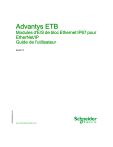
Lien public mis à jour
Le lien public vers votre chat a été mis à jour.
Caractéristiques clés
- Type IP67 pour environnements difficiles
- Commutateur Ethernet 2 ports intégré
- Configuration flexible des paramètres IP
- Messagerie EtherNet/IP pour l'accès aux données
- Diagnostics via pages Web intégrées
Questions fréquemment posées
Utilisez un navigateur Web et entrez l'adresse IP du module. Le nom d'utilisateur et le mot de passe par défaut sont admin/admin.
Vous pouvez configurer une adresse IP statique à l'aide des pages Web intégrées ou des boutons-poussoirs IHM.
IP67 signifie que le module est protégé contre la poussière et l'immersion temporaire dans l'eau (jusqu'à 1 mètre pendant 30 minutes).
Les topologies réseau supportées sont l'étoile, le chaînage et une combinaison des deux.
